ASUS Tablet KULLANIM KILAVUZU TR8492
|
|
|
- Eser Gökay
- 8 yıl önce
- İzleme sayısı:
Transkript
1 ASUS Tablet KULLANIM KILAVUZU TR8492
2 TR8492 Birinci Sürüm Kasım 2013 Telif Hakkı Bilgileri İçinde açıklanan ürünler ve yazılım da dahil olmak üzere bu kılavuzun hiçbir bölümü, ASUSTeK COMPUTER INC. in ( ASUS ) açık yazılı izni olmaksızın, alıcı tarafından yedekleme amaçları doğrultusunda saklanan dokümantasyon hariç olmak üzere, herhangi bir şekilde ya da herhangi bir yolla yeniden çoğaltılamaz, devredilemez, sureti alınamaz, yeniden kullanma sisteminde saklanamaz ya da herhangi bir dile tercüme edilemez. ASUS, BU KILAVUZU, MEVCUT DURUMUYLA VE KISITLI OLMAMAKLA BERABER ZIMNİ GARANTİLER YA DA ÖZEL BİR AMACA YÖNELİK TİCARİ ELVERİŞLİLİK YA DA UYGUNLUK KOŞULLARI DA DAHİL OLMAK ÜZERE, AÇIK YA DA ZIMNİ HERHANGİ BİR ÇEŞİT GARANTİ VERMEKSİZİN SAĞLAMAKTADIR. ASUS YA DA DİREKTÖRLERİ, GÖREVLİLERİ, ÇALIŞANLARI YA DA TEMSİLCİLERİ, HERHANGİ BİR DOLAYLI, ÖZEL, ARIZA YA DA SONUÇSAL HASARDAN (KAR KAYBI, İŞ KAYBI, KULLANIM YA DA VERİ KAYBI, İŞİN KESİNTİYE UĞRAMASI VE BENZERİ HASARLAR DA DAHİL OLMAK ÜZERE) DOLAYI, SÖZ KONUSU HASARIN BU KILAVUZDAKİ YA DA ÜRÜNDEKİ HERHANGİ BİR KUSURDAN YA DA HATADAN KAYNAKLANABİLECEĞİNİN ASUS A BİLDİRİLMİŞ OLMASI DURUMUNDA DAHİ, SORUMLU OLMAYACAKTIR. Bu kılavuzda yer alan ürünler ve şirket adları, ilgili şirketlerin tescilli ticari markaları ya da telif hakları olabilir ya da olmayabilir ve ihlal maksadı olmaksızın yalnızca tanımlama ya da açıklama amaçları ve sahibinin faydası doğrultusunda kullanılabilir. BU KILAVUZ KAPSAMINDAKİ SPESİFİKASYONLAR VE BİLGİLER YALNIZCA KULLANIM AMAÇLI SUNULMUŞ OLUP HERHANGİ BİR ZAMANDA HABER VERİLMEKSİZİN DEĞİŞTİRİLEBİLİR VE ASUS TARAFINDAN VERİLMİŞ BİR TAAHHÜT OLARAK YORUMLANMAMALIDIR. ASUS, İÇİNDE AÇIKLANAN ÜRÜNLER VE YAZILIM DA DAHİL OLMAK ÜZERE BU KILAVUZDA GÖRÜLEBİLECEK HERHANGİ BİR HATADAN YA DA YANLIŞLIKTAN DOLAYI HİÇBİR SORUMLULUK YA DA YÜKÜMLÜLÜK KABUL ETMEZ. Telif Hakkı 2013 ASUSTeK COMPUTER INC. Her Hakkı Saklıdır. Sınırlı Sorumluluk ASUS tan kaynaklanan bir temerrütten ya da diğer bir yükümlülükten dolayı meydana gelebilecek durumlarda, zararları ASUS tan tazmin etme hakkına sahipsiniz. Bu tür bir durumda, ASUS tan zarar tazmin etme hakkınızın neye dayandığı önemli olmaksızın, ASUS, bedensel yaralanma (ölüm de dahil) ve taşınmaz mülke ve maddi kişisel mala gelen zararlara; ya da bu Garanti Beyanatında belirtilen kanuni yükümlülüklerin ihmalinden ya da yerine getirilmemesinden kaynaklanan diğer herhangi bir fiili ve doğrudan hasara karşı, söz konusu ürünün liste sözleşme fiyatından daha fazla olmayacak şekilde sorumludur. ASUS yalnızca sözleşmeye dayalı kayıplardan, zararlardan ya da iddialardan, haksız fiillerden ya da bu Garanti Beyanatı uyarınca söz konusu olan ihlalden dolayı zararlarınızı tazmin etmekle yükümlü olacaktır. Bu limit ayrıca ASUS un tedarikçileri ve satıcıları için de geçerlidir. Bu, ASUS un, tedarikçilerinin ve satıcınızın müşterek sorumluluklarına ilişkin maksimum limittir. ASUS, HİÇBİR KOŞUL ALTINDA ŞU SAYILANLARDAN HERHANGİ BİRİNE KARŞI YÜKÜMLÜ OLMAYACAKTIR: (1) HASARLARLA İLGİLİ OLARAK TARAFINIZA YÖNELİK ÜÇÜNCÜ TARAF İDDİALARI; (2) KAYIT YA DA VERİ KAYIPLARINIZ YA DA BUNLARIN ZARAR GÖRMESİ; YA DA (3) ÖZEL, ARIZA YA DA DOLAYLI ZARARLAR YA DA HERHANGİ BİR EKONOMİK SONUÇSAL ZARAR (KAR YA DA TASARRUF KAYIPLARI DA DAHİL) - ASUS UN, TEDARİKÇİLERİNİN YA DA SATICINIZIN SÖZ KONUSU ZARARIN OLASILIĞI KONUSUNDA BİLGİLENDİRİLMİŞ OLMALARI DURUMUNDA DAHİ YÜKÜMLÜ OLMAYACAKTIR. Hizmet ve Destek Birden fazla dilde hazırlanmış adresindeki web sitemizi ziyaret edin. ASUS Tablet E-Kılavuz
3 İçindekiler Tablosu Bu Kılavuz Hakkında... 6 Bu Kılavuzda Kullanılan İfadeler... 7 Tipografya... 7 Güvenlik Tedbirleri... 8 Aygıtınızı Şarj Etme... 8 ASUS Tablet Kullanılması... 8 Uçak Önlemleri... 8 Paket İçeriği Bölüm: Donanım Yerleşimi ASUS Tabletinizi Tanıma...12 Önden Görünüm...12 Arkadan Görünüm Bölüm: ASUS Tablet Kullanılması ASUS Tabletinizi Kurma...18 ASUS Tabletinizi Şarj Etme...18 ASUS Tabletinizi Açma...20 ASUS Tablete İlişkin Hareketler Bölüm: Android İle Çalışmak Ürününüzün İlk Defa Başlatılması...28 Android Kilit Ekranı...29 Aygıtınızın Kilidini Açma...30 Kilit Ekranında Bir Duvar Kâğıdı Ekleme...30 Kilit Ekranında Bir Pencere Öğesi Ekleme...31 Google Now'a Giriş...31 Ana Ekran...33 Ekran Görünümleri...34 Ekran Yönelimini Kilitleme...35 K00L 3
4 Dünyaya Bağlanma...36 Wi-Fi Ağlarına Bağlanma...36 Bluetooth u Kullanma...36 Uygulamaları Yönetme...39 Uygulama Kısayollarının Oluşturulması...39 Ana Ekran dan Uygulamayı Kaldırma...39 Uygulama Bilgilerini Görüntüleme...40 Uygulama Klasörü Oluşturulması...41 Son Kullanılanlar Ekranından Uygulamaların Görüntülenmesi...42 ASUS Task Manager (Görev Yöneticisi)...44 Dosya Yöneticisi...46 Dahili Belleğe Erişim...46 Harici Depolama Aygıtlarına Erişim...46 Ayarlar...48 ASUS Hızlı Ayarlar...48 ASUS Tabletinizi Kapatma...50 ASUS Tabletinizi Uyku Moduna Alma Bölüm: Önceden Yüklenmiş Uygulamalar Önceden Yüklenmiş Özel Uygulamalar...52 Google Play Müzik...52 Kamera...54 Galeri...58 E-Posta...64 Gmail...66 Play Store...67 Haritalar...68 MyLibrary (Kitaplarım)...69 SuperNote...74 AudioWizard...80 App Locker...81 Widget'lar...84 ASUS Battery (ASUS Pili) ASUS Tablet E-Kılavuz
5 Ekler Federal Haberleşme Komisyonu Beyanı...88 RF Maruziyet Bilgileri (SAR)...89 IC Uyarı Bildirimi...89 EC Uygunluk Beyanı...90 İşitme Kaybını Önleme...90 CE İşareti Uyarısı...91 RF Maruziyet Bilgisi (SAR) - CE...91 Güç Güvenlik Koşulu...92 ASUS Geri Dönüştürme / Geri Alma Hizmetleri...92 Kaplama Uyarısı...92 Çıkarılabilir Kapak Notu...92 Düzgün Elden Çıkarma...93 K00L 5
6 Bu Kılavuz Hakkında Bu kılavuz, ASUS tablet donanım ve yazılım özellikleri hakkında bilgi vermekte olup aşağıdaki bölümlerden oluşmaktadır: 1. Bölüm: Donanım Yerleşimi Bu bölümde ASUS tablet donanım bileşenleri ele alınmıştır. 2. Bölüm: ASUS Tablet Kullanılması Bu bölümde ASUS tablet farklı parçalarının nasıl kullanıldığı gösterilmiştir. 3. Bölüm: Android İle Çalışmak Bu bölümde ASUS tabletteki Android işletim sisteminin kullanımı hakkında genel bir bakış yer almaktadır. 4. Bölüm: Önceden Yüklenmiş Uygulamalar Bu bölümde ASUS tabletteki önceden yüklenmiş olan uygulamaların tanıtımı yer almaktadır. Ekler Bu bölümde ASUS tablet için uyarılar ve güvenlik bildirimleri yer almaktadır. 6 ASUS Tablet E-Kılavuz
7 Bu Kılavuzda Kullanılan İfadeler Bu kılavuzdaki önemli bilgileri vurgulamak için, mesajlar aşağıdaki gibi gösterilir: ÖNEMLİ! Bu iletide görevi tamamlamak için uygulanması gereken önemli bilgiler bulunur. NOT: Bu iletide görevleri tamamlamaya yardımcı olabilecek ilave bilgiler ve ipuçları bulunur. UYARI! Bu iletide belirli görevleri yaparken güvenliğinizi korumak ve ASUS tablet veri ve bileşenlerinde hasarı önlemek için uygulanması gereken önemli bilgiler bulunur. Tipografya Kalın = Bu, seçilmesi gereken bir menü veya öğeyi belirtir. İtalik = Bu, kılavuzda danışabileceğiniz kısımları göstermektedir. K00L 7
8 Güvenlik Tedbirleri Aygıtınızı Şarj Etme Uzun süre boyunca pil modunda kullanmadan önce ASUS tabletinizi tamamen şarj ettiğinizden emin olun. Güç adaptörünün AC güç kaynağına bağlı olduğu sürece ASUS tabletinizi şarj edeceğini unutmayın. Kullanımdayken ASUS tableti şarj etmenin daha uzun süreceğine dikkat edin. ÖNEMLİ! Tam şarj olduğunda ASUS tableti güç kaynağına bağlı bırakmayın. ASUS tablet güç kaynağına uzun süre bağlı bırakılmak üzere tasarlanmamıştır. ASUS Tablet Kullanılması Bu ASUS tablet yalnızca 0 C (32 F) ve 35 C (95 F) arasındaki ortam sıcaklıklarında kullanılabilir. Aşırı yüksek veya düşük sıcaklıklara uzun süre maruz bırakıldığında pil ömrü hızla düşer ve kısalır. Pilden en iyi şekilde yararlanmak için, önerilen ortam sıcaklıklarında bulunduğundan emin olun. Uçak Önlemleri Kullanılabilen ilgili uçak hizmetleri ve ASUS tabletinizi uçakta kullanırken izlenmesi gereken kısıtlamalar hakkında bilgi için havayolu şirketinizle iletişim kurun. ÖNEMLİ! ASUS tabletinizi X-ray cihazlarından (taşıyıcı bantlara yerleştirilen eşyalar için kullanılırlar) geçirebilirsiniz, ancak manyetik dedektörlere ve manyetik çubuklara maruz bırakmayın. 8 ASUS Tablet E-Kılavuz
9 Paket İçeriği Güç adaptörü ASUS tablet Micro USB kablosu ASUS Tablet Kullanım kılavuzu Garanti kartı NOTLAR: Bileşenlerden herhangi biri hasar görmüş ya da eksik ise satıcınızla temasa geçin. Birlikte verilen güç adaptörü ülkeye veya bölgeye göre değişir. K00L 9
10 10 ASUS Tablet E-Kılavuz
11 1. Bölüm: Donanım Yerleşimi K00L 11
12 ASUS Tabletinizi Tanıma Önden Görünüm Dokunmatik ekran Dokunmatik ekran, elektronik kalem veya dokunma hareketleriyle ASUS tabletinizi çalıştırmanızı sağlar. Ön kamera Kamera, ASUS tabletinizi kullanarak fotoğraf çekmenizi veya video kaydetmenizi sağlar. 12 ASUS Tablet E-Kılavuz
13 Arkadan Görünüm Hoparlörler Hoparlörler, sesleri doğrudan ASUS tabletinizden duymanıza olanak tanır. Ses özellikleri yazılım kontrollüdür. Ses düğmesi Ses düzeyi düğmesi ASUS tabletinizin ses düzeyini artırmanızı veya azaltmanızı sağlar. K00L 13
14 Güç düğmesi ASUS tabletinizi açmak veya bekleme modundan uyandırmak için güç düğmesine yaklaşık iki (2) saniye basın. ASUS tabletinizi kapatmak için, güç düğmesine yaklaşık iki (2) saniye basın ve istendiğinde Kapat öğesine dokunun, sonra Tamam öğesine dokunun. ASUS tabletinizi kilitlemek veya bekleme moduna geçirmek için, güç düğmesine basın ve hemen bırakın. ASUS tabletiniz yanıt vermediğinde, kapatmaya zorlamak için güç düğmesini yaklaşık altı (6) saniye basılı tutun. ÖNEMLİ! ASUS tabletiniz on beş (15) saniye etkin olmadığında, otomatik olarak bekleme moduna geçer. Sistemi yeniden başlamaya zorlamak veri kaybına neden olabilir. Verilerinizi mutlaka düzenli olarak yedeklemenizi öneririz. Mikrofon Mikrofon, video konferans görüşmesi, ses aktarımları ya da basit ses kayıtları gibi uygulamalar için kullanılabilir. Hoparlör / kulaklık bağlantı noktası ASUS tabletinizi güçlendirilmiş hoparlörlere ya da bir kulaklığa bağlamanıza olanak tanır. ÖNEMLİ! Bu bağlantı noktası harici mikrofonu desteklemez. Micro USB 2.0 bağlantı noktası Pil paketini şarj etmek veya ASUS tabletinize güç sağlamak için Micro USB (Evrensel Seri Veri Yolu) 2.0 ı kullanın. Bu bağlantı noktası aynı zamanda verileri bilgisayarınızdan ASUS tabletinize ve aksi yönde aktarmanızı mümkün kılmaktadır. NOT: ASUS tabletinizi bilgisayarınızdaki USB bağlantı noktasına bağlarsanız, ASUS tablet yalnızca uyku modundayken (ekran kapalı) veya gücü kapatıldığında şarj olur. 14 ASUS Tablet E-Kılavuz
15 Arka kamera Arka kamera, ASUS tabletinizi kullanarak yüksek çözünürlüklü fotoğraf çekmenizi veya video kaydetmenizi sağlar. Micro SD kartı yuvası ASUS tablet, Micro SD, Micro SDHC, ve Micro SDXC kart biçimlerini destekleyen bir bellek kartı okuyucuyla gelir. K00L 15
16 16 ASUS Tablet E-Kılavuz
17 2. Bölüm: ASUS Tablet Kullanılması K00L 17
18 ASUS Tabletinizi Kurma ASUS Tabletinizi Şarj Etme ASUS tabletinizi şarj etmek için: Micro USB kablosunu güç adaptörüne bağlayın. Micro USB bağlantısını ASUS tabletinize takın. Güç adaptörünü topraklı elektrik prizine takın. ASUS tabletinizi pil modunda ilk kez kullanmadan önce sekiz (8) saat şarj edin. 18 ASUS Tablet E-Kılavuz
19 ÖNEMLİ! ASUS tabletinizi şarj etmek için yalnızca verilen güç adaptörünü ve Micro USB kablosunu kullanın. Farklı bir güç adaptörü kullanımı ASUS tabletinize zarar verebilir. Risk veya yaralanmayı önlemek için ASUS tableti şarj etmeden önce koruyucu filmi güç adaptöründen ve Micro USB kablosundan sıyırıp çıkarın. Güç adaptörünü doğru giriş derecelendirmesi olan doğru elektrik prizine taktığınızdan emin olun. Bu adaptörün çıkış voltajı DC 5.2V, 1.35A'dır. ASUS tabletinizi güç adaptörü modunda kullanırken, topraklı bir elektrik prizi üniteye yakın ve kolayca erişilebilir olmalıdır. ASUS tabletinizin üstüne nesneler yerleştirmeyin. NOTLAR: ASUS tabletiniz sadece uyku modundayken (ekran kapalı) veya kapatılmışken bilgisayarın üzerindeki USB bağlantı noktasından şarj edilebilir. Bilgisayarın USB bağlantı noktası üzerinden şarj etme işleminin tamamlanması daha uzun sürebilir. Bilgisayarınız ASUS tabletinizi şarj etmek için yeterli güce sahip değilse, ASUS tabletinizi bunun yerine topraklı elektrik prizinden şarj edin. K00L 19
20 ASUS Tabletinizi Açma ASUS tabletinizi açmak için güç düğmesine yaklaşık iki (2) saniye basın. 20 ASUS Tablet E-Kılavuz
21 ASUS Tablete İlişkin Hareketler Dokunmatik ekran paneli kullanılırken gezinmek, etkileşimde bulunmak ve ASUS tabletinizi ait özellikleri kullanmak üzere şu hareketlerden yararlanabilirsiniz. Sürükle / Dokun ve tut / Uzun süre bas Bir uygulamayı taşımak için, uygulamaya dokunun ve basılı tutun ve yeni konuma sürükleyin. Ana Ekran'dan uygulama silmek için uygulamaya dokunun ve basılı tutun, ardından ekranın üst kısmına doğru sürükleyin. Ekran görüntüsünü yakalamak için öğesine dokunun ve basılı tutun. NOT: Bu ayarı etkinleştirmek için > ASUS Özelleştirilmiş Ayarları menüsüne gidin ve ardından En Son Uygulamalar Tuşunu basılı tutarak ekran görüntüleri yakalayın seçeneğini işaretleyin. K00L 21
22 Dokunma Başlatmak için bir uygulamaya dokunun. Dosya Yöneticisi uygulamasında bir dosyaya dokunarak seçin ve açın. 22 ASUS Tablet E-Kılavuz
23 Uzaklaştırma Galeri, Haritalar veye Yerler alanlarında görüntüyü uzaklaştırmak için dokunmatik ekran üzerinde iki parmağınızı bir araya getirin. K00L 23
24 Yakınlaştırma Galeri, Haritalar veye Yerler alanlarında görüntüyü yakınlaştırmak için dokunmatik ekran üzerinde iki parmağınızı ayırın. 24 ASUS Tablet E-Kılavuz
25 Kaydırma Ekranlar arasında değişim yapmak veya bir e-kitabın sayfalarını çevirmek ya da resim galerisinde gezinmek için dokunmatik ekran üzerinde parmağınızı sola ya da sağa kaydırın. K00L 25
26 26 ASUS Tablet E-Kılavuz
27 3. Bölüm: Android İle Çalışmak K00L 27
28 Ürününüzün İlk Defa Başlatılması ASUS tabletinizi ilk defa başlatırken Android işletim sisteminizin temel ayarlarını yapılandırmak üzere size rehberlik edecek bir dizi ekran görünür. ASUS tabletinizi ilk defa çalıştırmak için: 1. ASUS tabletinizi açın. 2. Bir dil seçin ve ardından öğesine basın. 3. Bir girdi yöntemi veya klavye formatı seçin ve ardından 4. Kullanılabilir Wi-Fi ağları listesinden bir ağ adına, ardından da öğesine basın. düğmesine dokunun. Bir ağa bağlanma adımını atlamak için düğmesine dokunun. NOT: Bazı Wi-Fi ağları bir geçiş kodu girmenizi isteyebilir. 5. Veri senkronizasyonu türünü seçip düğmesine dokunun. 6. Aşağıdaki temel öğeleri yapılandırmak için ekrandaki talimatları takip edin: q Google Hesabı q Google Ayarları ve hizmetleri 7. Yerel tarih ve saati ayarlayın ve ardından düğmesine dokunun. 8. Anladım onay kutusuna, ardından da öğesine dokunun. 9. Ana Ekran'da girmek için ya da simgesine dokunun. 10. Ana Ekran'da, ASUS tabletinizde gezinmeye başlamak için Tamam öğesine dokunun. 28 ASUS Tablet E-Kılavuz
29 Android Kilit Ekranı Saat, tarih ve hava durumu paneli Kilit simgesi Google Now başlatıcı K00L 29
30 Aygıtınızın Kilidini Açma simgesine dokunup simgesine sürükleyin. Kilit Ekranında Bir Duvar Kâğıdı Ekleme Duvar kâğıdı ve parçacık panelini görüntülemek için saat, tarih ve hava durumu panelini soldan sağa kaydırın, simgesine dokunup Galeri ya da Wallpapers (Duvar Kâğıtları) bölümünden bir duvar kâğıdı seçin. 30 ASUS Tablet E-Kılavuz
31 Kilit Ekranında Bir Pencere Öğesi Ekleme Duvar kâğıdı ve parçacık panelini görüntülemek için saat, tarih ve hava durumu panelini soldan sağa kaydırın, simgesine dokunup bir parçacık seçin. Google Now'a Giriş Sistem çubuğunda öğesine dokunup Google simgesine sürükleyin. K00L 31
32 Google Now Google Now ASUS tabletinizde yer alan kişisel yardımcınızdır; güncel hava durumu, yakındaki restoranlar, uçuş bilgileri, randevularınız ve yanı sıra internet geçmişiniz, eşlenen takvimler ve hatırlatıcılardan alınan bilgilere dayalı diğer bilgiler konusunda anlık güncellemeler sunar. 32 ASUS Tablet E-Kılavuz
33 Ana Ekran Bildirim alanı & Ayarlar Google aramayı açın Google Sesli Arama'yı açın Konum, tarih ve saat alarmı ayarlarını yapmak için dokunun E-postaları e-posta uygulamasında okumak için dokunun Tüm Uygulamalar ekranını açma Kısayollar Kısayollar Sistem çubuğu Android yardımcı programları için kısayol Önceki ekrana dönün Ana Ekran'a dön En son kullandığınız uygulamaları görüntüleyin K00L 33
34 Ekran Görünümleri ASUS tabletinizin yerleşik yer çekimi sensörü sayesinde, tutuş biçiminize göre ekran otomatik olarak döndürülür. ASUS tabletinizi sola veya sağa çevirerek dikey ya da yatay görünüm arasında hızla geçiş yapabilirsiniz. Yatay Görünüm Dikey Görünüm 34 ASUS Tablet E-Kılavuz
35 Ekran Yönelimini Kilitleme Varsayılan olarak ASUS tablet ekranınız otomatik olarak ASUS tabletinizi tutuş şeklinize bağlı olarak yönelimini yataydan dikey moda ve tam tersine değiştirir. Ekranı otomatik döndürme işlevini devre dışı bırakmak için şu adımları izleyin: 1. Ana Ekran'da iken öğesine basarak Tüm Uygulamalar ekranını açın. 2. öğesine basın ve Erişilebilirlik menüsünde Ekranı otomatik döndür seçimini kaldırın. NOT: ASUS Hızlı Ayarları öğesinden ekranı otomatik döndürme işlevini etkinleştirebilirsiniz / devre dışı bırakabilirsiniz. Daha fazla ayrıntı için, Ayarlar bölümüne bakın. K00L 35
36 Dünyaya Bağlanma Wi-Fi Ağlarına Bağlanma Wi-Fi kablosuz ağ teknolojisi, bir ağ üzerinden kablosuz olarak veri alıp vermenizi sağlar. Wi-Fi kullanmak için, ASUS tabletinizde Wi-Fi'ı etkinleştirin ve bir kablosuz ağa bağlanın. Bazı kablosuz ağlar bir anahtarla veya dijital sertifikalarla korunur ve ayarlama için ek adımlar gerektirir; diğerleri ise açıktır ve bunlara kolayca bağlanabilirsiniz. NOT: Pil gücünden tasarruf etmek için kullanmadığınızda Wi-Fi'ı kapatın. Wi-Fi'ı açmak ve bir Wi-Fi ağına bağlanmak için: 1. öğesine dokunarak Uygulamalar ekranına gidin ve sonra Ayarlar'a dokunun. 2. Wi-Fi anahtarını Açık konumuna kaydırın. Etkinleştirildiğinde, ASUS tabletiniz kullanılabilen Wi-Fi ağlarını tarar. 3. Bir ağa bağlanmak için adına dokunun. Ağ korumalı ise, bir parola yazmanız veya başka kimlik bilgileri girmeniz istenir. NOT: ASUS tabletiniz daha önce bağlandığınız bir ağı bulursa otomatik olarak bu ağa bağlanır. Bluetooth u Kullanma Aygıtınızda Bluetooth u Etkinleştirme Veya Devre Dışı Bırakma Bluetooth, kısa mesafelerde veri alıp vermek için kullanılan bir kablosuz standarttır. Akıllı telefon, bilgisayar, tablet aygıt ve kulaklık gibi birçok üründe Bluetooth bulunur. Bluetooth birbirinin yakınındaki iki veya daha fazla aygıt arasında veri aktarmak için çok kullanışlıdır. Bir Bluetooth aygıtını ilk bağladığınızda bunu ASUS tabletinizle eşleştirmeniz gerekir. NOT: Pil gücünden tasarruf etmek için kullanmadığınız zamanlarda Bluetooth özelliğini kapatın. 36 ASUS Tablet E-Kılavuz
37 ASUS tabletinizin Bluetooth özelliğini etkinleştirmek ya da devre dışı bırakmak için aşağıdaki eylemlerden birini gerçekleştirebilirsiniz: q öğesine dokunarak Tüm Uygulamalar ekranına gidin ve sonra. öğesine dokunun. Bluetooth anahtarını Açık konuma kaydırın. q ASUS Hızlı Ayarlar panelini görüntülemek için bildirim alanını aşağıya kaydırıp öğesine dokunun. ASUS Tabletinizi Bir Bluetooth Aygıtla Eşleştirme Bir Bluetooth aygıtını bağlamadan önce, ASUS tabletinizi o aygıt ile eşleştirmeniz gerekmektedir. Aygıtlar arasındaki eşleşme bağlantısını kaldırmadığınız sürece, aletler eşleşmiş durumda kalacaktır. ASUS tabletinizi bir aygıtla eşleştirmek için: 1. öğesine dokunarak Tüm Uygulamalar ekranına gidin ve sonra öğesine dokunun. Bluetooth anahtarını Açık konuma kaydırın. 2. Kapsama alanındaki tüm Bluetooth aygıtlarını görmek için Bluetooth'a dokunun. NOTLAR: Eşleştirmek istediğiniz aygıt listede yoksa, Bluetooth özelliğinin açık olduğundan ve bulunabilir olarak ayarlandığından emin olun. Bluetooth özelliğini açma ve bulunabilir olarak ayarlamayı öğrenmek için aygıtla birlikte gelen teknik belgelere bakın. 3. Bluetooth aygıtınız hazır olmadan, ASUS tabletiniz taramayı durdurursa, Cihazlari ara simgesine dokunun. 4. Kullanılabilen aygıtlar listesinde, eşleştirmek istediğiniz Bluetooth aygıtına dokunun. Eşleştirmeyi tamamlamak için takip eden ekrandaki talimatları izleyin. Gerekiyorsa aygıtla birlikte gelen teknik belgelere bakın. K00L 37
38 ASUS Tabletinizi Bir Bluetooth Aygıtına Bağlama ASUS tabletinizi bir Bluetooth aygıtıyla eşleştirdikten sonra, bu aygıt daha sonra tekrar kapsama alanında olduğunda el ile kolayca tekrar bağlanabilirsiniz. Bir Bluetooth aygıtına bağlama: 1. öğesine dokunarak Tüm Uygulamalar ekranına gidin ve sonra öğesine dokunun. Bluetooth anahtarını Açık konuma kaydırın. 2. Eşleştirilmiş Aygıtlar listesinde, eşleştirilmiş aygıtın adına dokunun. Bluetooth Aygıtın Eşleştirmesini Kaldırma Ve Aygıtı Yapılandırma Bir Bluetooth aygıtının eşleştirmesini kaldırmak ve aygıtı yapılandırmak için: 1. öğesine dokunarak Tüm Uygulamalar ekranına gidin ve sonra öğesine dokunun. Bluetooth anahtarını Açık konuma kaydırın. 2. Bluetooth simgesine ve eşleştirmesini kaldırmak veya yapılandırmak istediğiniz bağlı Bluetooth aygıtının yanındaki simgesine dokunun. 3. Eşleştirilmiş Bluetooth aygıtı ekranından aşağıdakilerden istediğinizi yapabilirsiniz: q Aygıtın eşleştirmesini kaldırmak için Eşleşmeyi bitir'e dokunun. q Bluetooth aygıtının adını değiştirmek için, Yeniden adlandır'a dokunun. q Listelenen profillerden herhangi birine dokunarak herhangi bir profili etkinleştirin veya devre dışı bırakın. 4. Önceki ekrana dönmek için sistem çubuğunda simgesine dokunun. 38 ASUS Tablet E-Kılavuz
39 Uygulamaları Yönetme Uygulama Kısayollarının Oluşturulması Ana Ekran'da uygulama kısayolları oluşturarak en sevdiğiniz uygulamalara hızlıca erişebilirsiniz. Uygulama kısayolu oluşturmak için: 1. öğesine dokunarak Uygulamalar ekranına gidin. 2. Tüm Uygulamalar ekranından uygulama simgesine dokunun ve basılı tutun, ardından Ana Ekran'a sürükleyin. Ana Ekran dan Uygulamayı Kaldırma Ana Ekran'da yer alan uygulama kısayollarını silerek yeni uygulama kısayolları için yer açabilirsiniz. Uygulama kısayolunu kaldırmak için: 1. Ekran üzerinde X Kaldır seçeneği belirene dek uygulamaya basılı tutun. 2. Ana Ekran'dan kaldırmak için uygulamayı X Kaldır sürükleyin. K00L 39
40 Uygulama Bilgilerini Görüntüleme Uygulama için kısayol oluştururken ayrıntılı uygulama bilgilerini görüntüleyebilirsiniz. Tüm Uygulamalar ekranında uygulamaya basılı tuttuğunuzda Ana Ekran'a geçiş olur ve Uygulama Bilgileri Ana Ekran'ın üst kısmında belirir. Ayrıntılı bilgilerini görüntülemek için uygulamayı Uygulama Bilgileri'ne sürükleyin. 40 ASUS Tablet E-Kılavuz
41 Uygulama Klasörü Oluşturulması Ana Ekran üzerinde kısayollarınızı düzenlemek için klasörler oluşturabilirsiniz. Bir uygulama klasörü oluşturmak için: 1. Ana Ekran'da, bir uygulamaya ya da kısayola dokunup şeffaf bir kare belirene kadar başka bir uygulamaya sürükleyin. NOTLAR: Oluşturulan klasör şeffaf bir kare içinde gösterilir. Klasörünüz içerisinde birden fazla uygulama ekleyebilirsiniz. 2. Yeni klasör'e dokunun ve klasörü yeniden adlandırmak için Adsız Klasör öğesine dokunun. K00L 41
42 Son Kullanılanlar Ekranından Uygulamaların Görüntülenmesi Son Kullanılanlar ekranı en son başlatılan uygulamalarınıza dayalı olarak oluşturulan bir kısayol listesi sunar. Son Kullanılanlar ekranı üzerinden en son başlattığınız uygulamalara kolayca erişebilir veya aralarında geçiş yapabilirsiniz. Son Kullanılanlar ekranına erişmek için: 1. Sistem çubuğundaki öğesine dokunun. 2. Açılan listede en son başlatılan uygulamalarınız görüntülenecektir. Başlatmak istediğiniz uygulamaya basın. 42 ASUS Tablet E-Kılavuz
43 Son kullanılan uygulamaya ait menüyü görüntülemek için: 1. Menüsünü görüntülemek üzere son uygulamalardan birisine dokunun ve basılı tutun. 2. Uygulamayı listeden kaldırmak için Listeden kaldır seçeneğini kullanın. Bilgileri görüntülemek için Uygulama Bilgileri seçeneğine basın. NOT: Son kullanılan bir uygulamayı sola veya sağa kaydırarak da listeden kaldırabilirsiniz. K00L 43
44 ASUS Task Manager (Görev Yöneticisi) ASUS Görev Yöneticisi o anda ASUS tabletinizde çalışmakta olan yardımcı programları, uygulamaları ve kullanım yüzdelerini gösterir. Ayrıca Tümünü işlevini kullanarak çalışmakta olan uygulamaları tek tek veya hep birlikte kapatabilir ve açabilirsiniz. Görev Yöneticisini kullanmak için: 1. öğesine dokunarak Uygulamalar ekranına gidin. Widget lar menüsünü görüntülemek için Widget'lara dokunun. 2. Ana Ekran'da ASUS Görev Yöneticisi kutusunu görüntülemek için, ASUS Task Manager'a dokunun ve tutun. 44 ASUS Tablet E-Kılavuz
45 3. Başlatılmış uygulamaları görüntülemek için listede yukarı ve aşağı kaydırın. 4. Kapatmak için çalışan uygulamanın yanındaki öğesine dokunun. Çalışan öğesine dokunun. Çalışan uygulamaların tümünü aynı anda kapatmak için Tümünü öğesine dokunun. K00L 45
46 Dosya Yöneticisi Dosya yöneticisi dahili depolama aygıtı veya bağlı bulunan harici depolama aygıtı üzerinde verilerinizi kolayca bulup yönetmenizi sağlar. Dahili Belleğe Erişim Dahili bellek aygıtına erişmek için: 1. öğesine dokunarak Uygulamalar ekranına gidin. 2. ASUS tabletinizin içeriğini görmek için sol panelden öğesi altından Dahili Bellek seçeneğine ve ardından bir öğeye basın. Eğer Micro SD kart takılı ise kartın içindekileri görüntülemek için Micro SD öğesine basın. Harici Depolama Aygıtlarına Erişim Harici depolama aygıtına erişmek için: 1. Bildiriler kutusunu görüntülemek için ekranın üst kısmındaki bildirim çubuğunu aşağı kaydırın. 2. Micro SD kartın içeriğini görüntülemek için öğesine basın. ASUS tabletinizden Micro SD kartı sökmek için öğesine basın. ÖNEMLİ! ASUS tabletinizden Micro SD kartı sökmeden önce Micro SD kartınızda yer alan verileri kaydettiğinizden emin olun. 46 ASUS Tablet E-Kılavuz
47 İçeriğinizin Özelleştirilmesi Dosya Yöneticisi'nden aygıtınızın ve yüklü harici depolama aygıtının içeriğini kopyalama, kesme, paylaşma ve silmeniz mümkündür. Bir dosya veya klasörü özelleştirdiğinizde, dosya veya klasörün arkasındaki kutuyu işaretleyin, eylem çubuğu ekranın sağ üst köşesinde belirecektir. NOTLAR: eylemi yalnızca bir klasör içinde dosya veya dosyaların özelleştirilmesi halinde belirir. Ayrıca dosya veya klasörü işaretledikten sonra istenen hedef klasörünüze sürükleyip bırakabilirsiniz. Eylem çubuğu K00L 47
48 Ayarlar Ayarlar ekranı ASUS tablet ayarlarınızı yapılandırmanızı sağlar. Bu sistem uygulaması ile ASUS tabletinizin kablosuz bağlantı, donanım, kişisel, hesap ve sistem ayarlarını yapılandırabilirsiniz. Ayarlar ekranına girmenin iki yolu vardır. 1. Tüm Uygulamalar ekranında öğesine basarak menüyü görüntüleyin. 2. ASUS Hızlı Ayarlar panelini görüntülemek için ekranın üst kısmındaki bildirim çubuğunu aşağı kaydırın ve öğesine basın. ASUS Hızlı Ayarlar ASUS Hızlı Ayarlar Yerel tarih ve saati görüntüler Hızlı ayarlar ayarlama paneli Görüntü ayarları Wi-Fi ayarları Audio Wizard Kablosuz ekran ayarları Bildirimleri temizle Ayarlar menüsü Elle parlaklık ayarlaması 48 ASUS Tablet E-Kılavuz
49 ASUS Hızlı Ayarlar Paneli İşlevini etkinleştirmek veya devre dışı bırakmak için tek tek yardımcı program simgelerine dokunun. Wi-Fi Okuma modu GPS Sırayla otomatik Otomatik eşitleme Akıllı kaydetme Bluetooth Sessiz mod Uçak modu Bildirim Panelleri Bildirim panelleri uygulamalardaki uyarılar veya güncellemeler, gelen e-postalar ve yardımcı program durumu için Hızlı Ayarlar paneli altında görünür. Bildirim Panelleri NOT: Öğeyi listeden kaldırmak için bildirimi sola veya sağa doğru kaydırın. K00L 49
50 ASUS Tabletinizi Kapatma Aşağıdakilerden birini yaparak ASUS tabletinizi kapatabilirsiniz: Güç düğmesine yaklaşık iki (2) saniye basın ve istendiğinde Kapat öğesine dokunun, sonra Tamam öğesine dokunun. ASUS tabletinizin yanıt vermediği durumlarda ASUS tabletiniz kapanana kadar güç düğmesine yaklaşık altı (6) saniye boyunca basılı tutun. ÖNEMLİ! Sistemi kapatmaya zorlamak veri kaybıyla sonuçlanabilir. Verilerinizin yedeğini düzenli olarak aldığınızdan emin olun. ASUS Tabletinizi Uyku Moduna Alma ASUS tabletinizi uyku moduna almak için, güç düğmesine bir kez basın. 50 ASUS Tablet E-Kılavuz
51 4. Bölüm: Önceden Yüklenmiş Uygulamalar K00L 51
52 Önceden Yüklenmiş Özel Uygulamalar Google Play Müzik Müzik Çalma uygulaması müzik koleksiyonunuz için entegre bir ara birim olup dahili olarak saklanan veya harici bir depolama aygıtında bulunan müzik dosyalarını oynatmanızı sağlar. Bütün müzik dosyalarınızı karıştırarak çalabilir veya kaydırarak müzik keyfinize göre bir albüm seçebilirsiniz. Google Play Müzik'i başlatmak için Ana Ekran'da simgesine dokunun. simgesine, ardından da Müzik dosyası arama Ses dosyalarını Son Çalınanlar, Türler, Sanatçılar, Albümler, Şarkılar ve türlere göre sıralamak için dokunun. Müzik çalma ayarları 52 ASUS Tablet E-Kılavuz
53 ASUS tabletin desteklediği görüntü ve ses kodekler: Dekoder Kodlayıcı Ses Kodeki Video Kodeki Ses Kodeki Video Kodeki AAC LC/LTP, HE-AACv1(AAC+), HE- AACv2(gelişmiş AAC+), AMR-NB, AMR-WB, MP3, FLAC, MIDI, PCM/WAVE, Vorbis, WAV a-law/mulaw, WAV doğrusal PCM, WMA 10, WMA Kayıpsız, WMA Pro LBR H.263, H.264, MPEG-4, VC-1/WMV, VP8 AAC LC/LTP, AMR-NB, AMR-WB H.263, H.264, MPEG-4 K00L 53
54 Kamera Kamera uygulaması ASUS tabletiniz ile fotoğraf çekmenizi ve video kaydı yapmanızı sağlar. Kamera açmak için Ana Ekran'da yer alan simgesine dokunun. NOT: Çekilen fotoğraflar ve kaydedilen videolar Galeri uygulaması kullanılarak görüntülenebilir. Fotoğraf Çekme Fotoğraf çekmek için kamera ekranında simgesine dokunun. Efektleri seçmek için dokunun Kamera ayarlarını yapılandırmak için dokunun Kamera geçişi için dokunun Yakınlaştırmak / uzaklaştırmak için kaydırın Modları seçmek için dokunun Fotoğraf çekmek için dokunun Yakın zamandaki fotoğraflara / videolara önizleme yapmak için dokunun 54 ASUS Tablet E-Kılavuz
55 Video Kaydetme Video kaydetmeye başlamak için kamera ekranında simgesine dokunun. Yakınlaştırmak / uzaklaştırmak için kaydırın Kaydı durdurmak için dokunun Yakın zamandaki fotoğraflara / videolara önizleme yapmak için dokunun Kayıt devam ederken, videoyu yakınlaştırmak ya da uzaklaştırmak için kaydırıcıyı da kullanabilirsiniz. K00L 55
56 Kamera Ayarlarını ve Efektleri Yapılandırma Kamera uygulaması, kameranızın ayarlarını yapmanızı, fotoğraflarınıza ve videolarınıza efektler uygulamanızı sağlar. Kamera Ayarlarını Yapılandırma Kamera ayarlarını yapılandırmak için: Kamera ekranında simgesine dokunun. ÖNEMLİ! Fotoğraf çekmeden ya da video kaydetmeden önce ayarları uygulayın. Diğer ayarları yapmak için dokunun Video ayarlarını yapmak için dokunun Kamera ayarlarını yapmak için dokunun Aşağıdakiler, ASUS tabletinizin, yüksek çözünürlüklü fotoğraf çekebileceğiniz veya video kaydedebileceğiniz kamerasının ayarlarıdır: Yüksek çözünürlüklü fotoğraf çekmek amacıyla beyaz ayarını, ISO ayarlarını, pozlandırma değeri, kamera çözünürlüğü, çekim modları ve odak ayarlarını yapmak için bu simgeye dokunun. Yüksek çözünürlüklü video kaydetmek amacıyla beyaz ayarını, pozlandırma değeri, video kalitesi ve odak ayarlarını yapmak için bu simgeye dokunun. Ekran ızgarasını etkinleştirmek, fotoğraf ve videolarınıza konum bilgisi eklemek, diğer kamera ayarlarını yapılandırmak ve ASUS tabletinizin kamerasının varsayılan ayarlarını geri yüklemek için bu simgeye dokunun. NOT: Arka kamerayı kullanarak yalnızca beyaz ayarı işlevini ayarlayabilirsiniz. 56 ASUS Tablet E-Kılavuz
57 Kamera Efektlerini Yapılandırma Kamera efektlerini yapılandırmak için: Kamera ekranında simgesine dokunun. ÖNEMLİ! Fotoğraf çekmeden ya da video kaydetmeden önce bir efekt seçin. Bir efekt seçmek için dokunun K00L 57
58 Galeri Galeri uygulamasını kullanarak ASUS tabletinizde yer alan görüntü ve videoları izleyebilirsiniz. Bu uygulama ASUS tabletinizde yer alan görüntü ve video dosyalarını düzenleme, paylaşma veya silmenize imkan verir. Galeri üzerinden görüntüleri slayt gösterisi biçiminde görebilir veya seçili görüntü ya da video dosyasına basarak izleyebilirsiniz. Galeri açmak için Ana Ekran'da yer alan simgesine dokunun. Galeri Ana Ekranı Yakın zamandaki fotoğrafları ve videoları görüntülemek için soldan sağa ya da sağdan sola kaydırın Galeri ayarları Kamera uygulamasını hızla başlatmak için dokunun Fotoğrafları ve videoları bulut depolamalara göre açmak için oku sağa kaydırın Fotoğrafları ve videoları, albüme, zamana, konuma ve kişilere göre açmak için oku sağa kaydırın 58 ASUS Tablet E-Kılavuz
59 Albümleri Paylaşma ve Silme Bir albüm paylaşmak için albüme dokunun ve ekranın üst kısmında araç çubuğu belirene dek basılı tutun. Seçilen albümleri çevrimiçi olarak karşıya yükleyebilir, paylaşabilir veya ASUS tabletinizden silebilirsiniz. Araç çubuğu Seçilen albümü paylaşım uygulamaları aracılığıyla paylaşmak için bu simgeye dokunun. Seçilen albümü silmek için bu simgeye basın. K00L 59
60 Resimleri Paylaşma, Silme ve Düzenleme Bir görüntüyü paylaşmak, düzenlemek veya silmek için öğeye basın, açılan görüntüye basarak ekranın üst kısmında araç çubuğunu açın. Görüntüleri Paylaşma Bir görüntü paylaşmak için: 1. Galeri ekranından paylaşmak istediğiniz görüntüyü içeren albümü açın. 2. Seçmek için basın ve ardından öğesine basarak paylaşılacak uygulamalar listesinden seçim yapın. 60 ASUS Tablet E-Kılavuz
61 Birden fazla görüntü paylaşmak için: 1. Galeri ekranından paylaşmak istediğiniz görüntüyü içeren albümü açın. 2. Önce bir görüntüye basılı tutun ardından diğer görüntülere dokunun. 3. öğesine dokunun ve paylaşılacak uygulamalar listesinden seçim yapın. K00L 61
62 Görüntü Düzenlemesi Bir görüntü düzenlemek için: 1. Galeri ekranından düzenlemek istediğiniz görüntüyü içeren albümü açın. 2. Açmak için bir görüntüye, ardından da öğesine dokunun. 3. Düzenlemeye başlamak için düzenleme araçlarına basın. Yinele Önceki ekrana geri döner Kaydet Geri al Kırp Döndür Düzenleme araçları 62 ASUS Tablet E-Kılavuz
63 Görüntülerin Silinmesi Bir görüntüyü silmek için: 1. Galeri ekranından silmek istediğiniz görüntüyü içeren albümü açın. 2. Açmak için bir görüntüye, ardından da öğesine dokunun. 3. Tamam a dokunun. Birden fazla görüntü silmek için: 1. Galeri ekranından silmek istediğiniz görüntüleri içeren albümü açın. 2. Önce bir görüntüye basılı tutun ardından diğer görüntülere dokunun. 3. simgesine ve Tamam a dokunun. K00L 63
64 E-Posta E-posta uygulaması ASUS tabletinizden e-posta almak, oluşturmak ve gözatmak üzere POP3, IMAP ve Exchange hesapları eklemenize izin verir. ÖNEMLİ! E-posta hesabı eklemek veya eklenen hesaplarınız üzerinden posta göndermek ve almak için internete bağlı olmanız gerekmektedir. E-Posta Hesabınızın Kurulması Bir Eposta hesabını kurmak için: 1. öğesine dokunarak Uygulamalar ekranına gidin. 2. E-posta uygulamasını başlatmak için E-posta'ya dokunun. 3. E-posta uygulaması ekranında E-posta adresi ve Şifre'yi girin ve sonra İleri'ye dokunun. NOT: ASUS tabletiniz otomatik olarak gelen ve giden posta sunucusu ayarlarınızı kontrol ederken bekleyin. 4. Hesap seçenekleri'ni yapılandırın ve İleri yi tıklayın. 64 ASUS Tablet E-Kılavuz
65 5. Gönderilen iletilerde gösterilmesini istediğiniz hesap adını girin ve ardından İleri seçeneğine basarak oturum açın. E-posta Hesaplarının Eklenmesi E-posta hesapları eklemek için: 1. öğesine dokunarak Uygulamalar ekranına gidin. 2. öğesine basın ve hesabınızı kullanarak oturum açın. 3. > Ayarlar öğesine dokunun, ardından bir e-posta hesabı eklemek için dokunun. simgesine K00L 65
66 Gmail Gmail uygulamasını kullanarak yeni bir Gmail hesabı oluşturabilir veya ASUS tabletiniz üzerinden e-posta göndermek, almak ve gözatmak üzere mevcut Gmail hesabınızı eşitleyebilirsiniz. Bu uygulamanın etkinleştirilmesi Play Store gibi Google hesabı gerektiren diğer Google uygulamalarına erişmenizi sağlar. Bir Gmail Hesabının Ayarlanması Bir Gmail hesabını kurmak için: 1. öğesine dokunarak Uygulamalar ekranına gidin. 2. Gmail'i başlatmak için öğesine basın. 3. Mevcut hesap'a dokunup mevcut E-posta ve Şifre'nızı girin, daha sonra dokunun. NOTLAR: Bir Google Hesabı'nız yoksa, Yeni hesap'a dokunun. Giriş yaparken hesabınızın ayarlanması için ASUS tabletinizin Google hizmetleriyle iletişim kurmasını beklemeniz gerekmektedir. 4. Ayarlarınızı ve verileri yedekleyip yeniden yüklemek için Google hesabınızı kullanabilirsiniz. Gmail hesabınıza giriş yapmak için öğesine basın. ÖNEMLİ! Gmail'in yanında birden fazla e-posta Gmail'in yanında birden fazla e-posta hesabınız varsa, zaman tasarrufu yapmak ve bütün e-posta hesaplarınıza aynı anda erişebilmek için E-posta'ya tıklayın. 66 ASUS Tablet E-Kılavuz
67 Play Store Google hesabınızı kullanarak Play Store'daki sayısız eğlenceli oyuna ve araca erişebilirsiniz. ÖNEMLİ! Play Store'a yalnızca Google hesabınıza giriş yaparak erişebilirsiniz. Play Store Erişimi Play Store'a erişmek için: 1. Ana Ekran'dan öğesine dokunun. 2. Hali hazırda bir Google hesabınız var ise Mevcut hesap öğesine basın ve e-posta hesabınız ile şifrenizi girin. Hesabınız yok ise Yeni hesap öğesine basın ve ekranda beliren talimatları takip ederek yeni bir hesap oluşturun. 3. Giriş yaptıktan sonra Play Store üzerinden uygulama indirmeye başlayabilir ve ASUS tabletinize yükleyebilirsiniz. NOT: Bazı uygulamalar ücretsizdir ve bazıları da kredi kartınız ile ödeme yapmanızı gerektirir. K00L 67
68 Haritalar Google Haritalar yerleşimleri bulmanızı, haritaları görüntülemenizi ve yönleri almanızı sağlar. Aynı zamanda mevcut konumunuzu görmenize ve diğer kişilerle bilgi paylaşmanıza imkan verir. Google Haritaların Kullanılması Google Haritaları kullanmak için: 1. öğesine dokunarak Tüm uygulamalar ekranına gidin ve sonra öğesine basın. 2. Aramanızı özelleştirmek için ekranın üst kısmındaki arama çubuğunu kullanın. Dikey görünüm Arama çubuğu Diğer ayarları göstermek için bu simgeyi sağa kaydırın Daha fazla bilgi görüntülemek için dokunun GPS 68 ASUS Tablet E-Kılavuz
69 MyLibrary (Kitaplarım) Kitap koleksiyonlarınız için entegre bir uygulama olan MyLibrary (Kitaplarım), satın aldığınız veya indirdiğiniz e-kitapları başlığa, yazara ve tarihe göre yerleştirip sıralayabilmenize imkân tanır. MyLibrary (Kitaplarım) uygulamasını başlatmak için öğesine dokunarak Tüm Uygulamalar ekranına geçin ve öğesine basın. ÖNEMLİ! Bazı e-kitapları açmak için Adobe Flash oynatıcısına ihtiyacınız olabilir. MyLibrary (Kitaplarım)'i kullanmadan önce Adobe Flash oynatıcısını indirin. NOT: MyLibrary (Kitaplarım), epub, PDF ve TXT formatında ekitapları destekler. MyLibrary (Kitaplarım) Ana Ekranı E-kitapları küçük resme ve listeye göre görüntüleyin Bir e-kitap arayın E-kitapları taşı ya da sil Daha fazla ayar Kitaplıklarınız Seçilen kitaplıktaki kitaplar En son okunan e-kitap K00L 69
70 E-kitaplarınızın Okunması E-kitap okurken parmağınızı sola kaydırarak bir sonraki sayfaya geçebilir veya parmağınızı soldan sağa kaydırarak bir önceki sayfaya geri dönebilirsiniz. Bölüm listesi Karala Uzaklaştır Diğer ayarlar Yer imi ekleyin Yakınlaştır Sayfa kaydırma 70 ASUS Tablet E-Kılavuz
71 Sayfanın Çevrilmesi Bir sonraki sayfaya geçmek için sağdan sola kaydırın. Önceki sayfaya dönmek için soldan sağa kaydırın. K00L 71
72 Bir Yer İmi Yerleştirme Yer imi, bir kitabın sayfalarına işaret koyarak kitabı daha sonra kaldığınız bu sayfalardan okumaya devam etmenizi sağlar. Bir yer imi yerleştirmek için: 1. Araç çubuğunu görüntülemek için ekranda herhangi bir yere basın. 2. Sayfaya yer imi koymak için simgesine dokunun. Dilediğiniz sayıda sayfaya yer imi koyabilirsiniz. 3. Yer imi konan sayfaları görüntülemek için önce simgesi altından Yer İşareti Listesi ardından da açmak istediğiniz sayfaya dokunun. 72 ASUS Tablet E-Kılavuz
73 Sayfa Üzerinde Ek Açıklama E-kitaplarınıza ek açıklama girmek bir kelimenin anlamını öğrenmenize, kelimeyi veya tümceyi kopyalayabilmenize, e-posta ile paylaşabilmenize veya metinden konuşmaya aktarmanıza imkân tanır. Kelime açıklaması girme Tümce açıklaması girme Eylem çubuğu Sayfaya ek açıklama girmek için: 1. Araç çubuğu ve sözlük notu görüntülenene kadar istenen sözcük veya cümleye uzun süre basın. NOT: Bir tümceye işaret koymak için, kelimeye dokunup tutun ve seçmek için parmağınızı kaydırın. Bir tümceyi seçince, sözlük notu görüntülenmez. 2. Eylem çubuğundan aşağıdakilerden birini seçin: a. Kelimeyi veya tümceyi işaretlemek için Vurgula ya dokunun. b. Seçilen kelimeyi veya tümceyi kaydetmek için Not a dokunun. c. Seçilen kelime veya tümceyi dinlemek için Metinden Konuşma seçeneğine basın. d. Seçilen kelimeyi veya tümceyi kopyalamak için Kopyala'ya dokunun ve bir metin uygulamasına yapıştırın. e. Bir ifadeyi paylaşmak için Paylaş yazısını seçin ve ardından, paylaşım için kullanılacak bir uygulama seçin. f. Seçilen ifadenin çevirisini görmek için Çeviri komutuna dokunun. K00L 73
74 SuperNote SuperNote, daha interaktif bir kullanıcı deneyimi için notlar almanıza, mevcut alanı müsvette olarak kullanmanıza, fotoğraf çekip yerleştirmenize ve ses ya da video kaydı yapmanıza olanak sağlar. Aynı zamanda ASUS WebStorage hesabınız üzerinden not defterlerinizi paylaşabilirsiniz. SuperNote'u çalıştırmak için Ana Ekran'da simgesine dokunun. SuperNote ana ekranı Türe göre görüntülemek için basın ASUS WebStorage hesabınızda oturum açmak ve defterlerinizi eşitlemek için dokunun Not defterlerini seçip, kilitlemek, silmek veya PDF ya da SuperNote biçimlerinde dışa aktarmak için dokunun. Gelişmiş ayarları açmak için dokunun İçe aktarmak, aramak ya da kilitli defterleri göstermek için dokunun Not defterlerini sıralamak için dokunun Yeni Not defteri eklemek için dokunun Tüm not defterleriniz 74 ASUS Tablet E-Kılavuz
75 Yeni Bir Not Defteri Oluşturma Yeni bir not defteri oluşturmak için: 1. Yeni Ekle öğesine dokunun. 2. Dosya adını girin ve ardından sayfa boyutu için Pad veya Telefon öğesini seçin. 3. Bir şablon seçin. Yeni not sayfası hemen görünür. K00L 75
76 SuperNote Yeni Not Defteri Arayüzü Kaydet Yeni sayfa Dönüş yolu Ayarlar Not defteri araç çubuğu Mod ayarları Önceki sayfa Sayfa boyutu Sonraki sayfa Sayfa numarası NOT: modu, modu veya moduna bastığınızda mod ayarları ve not defteri araç çubuğu değişir. 76 ASUS Tablet E-Kılavuz
77 Not Defterini Kişiselleştirme SuperNote, not defterlerinizi daha yaratıcı kullanabilmenize imkân tanır. Araç çubuğundan not defterlerini özelleştirmenize yarayan çeşitli araçları seçebilirsiniz. NOT: Araç çubuğunun ayarları, seçtiğiniz moda göre değişebilir. Not defterinizi kişiselleştirmek için: 1. SuperNote ana ekranında, kişiselleştirmek istediğiniz not defterine dokunun. 2. Not defterlerinizi düzenlemeye başlamak için araç çubuğundan herhangi bir simgeye dokunun. NOTLAR: modu için, not defteri araç çubuğundan öğesine ve ardından gerekli ise öğesinden hattat kılavuzlarına dokunun. modu için, metin rengi ve ağırlığını seçmek amacıyla öğesine dokunun. modu için, fırça vuruşu, rengi, opaklığı ve ağırlığını seçmek amacıyla öğesine dokunun K00L 77
78 SuperNote Salt Okunur Mod Salt okunur modunu etkinleştirmek için öğesine dokunun. simgesine, ardından da Salt okunur Düzenleme moduna girmek için dokunun Not Defterinizi Yeniden Adlandırma Not defterinizi yeniden adlandırmak için: 1. SuperNote ana ekranında iken not defteri dosyasına basılı tutun ve ardından Yeniden Adlandır öğesine dokunun. 2. Dosya adını girin ve ardından Tamam seçeneğine dokunun. 78 ASUS Tablet E-Kılavuz
79 Not Defterinizi Gizleme Not defterinizi gizlemek için: 1. SuperNote ana ekranında iken not defteri dosyasına basılı tutun ve ardından Giz içn Klti seçeneğine dokunun. 2. Şifrenizi girin ve ardından Tamam seçeneğine dokunun. NOTLAR: Not defterinizi ilk kez saklıyorsanız yeni bir şifre girmeniz istenecektir. Saklanmış olan not defterlerini ana ekranda görüntülemek için ardından Kilitli not defterini göster seçeneğine dokunun. öğesine ve Not Defterinizi Silme Not defterinizi silmek için: 1. SuperNote ana ekranında iken not defteri dosyasına basılı tutun ve ardından Sil öğesine dokunun. 2. Not defterinin silinmesini onaylamak için Sil seçeneğine dokunun. K00L 79
80 AudioWizard AudioWizard, ASUS tabletinizin ses modlarını gerçek kullanım senaryolarına uyan daha net bir ses çıkışı için özelleştirir. Audio Wizard uygulamasını başlatmak için Ana Ekran'dan ardından öğesine basın. öğesini seçin ve Ön ayar modları Mod seçimini onaylamak için dokunun AudioWizard'ın Kullanımı AudioWizard kullanmak için: 1. AudioWizard penceresinde, etkinleştirmek istediğiniz ses moduna dokunun. 2. Seçilen ses modunu kaydetmek ve AudioWizard'ı başlatmak için Tamam seçeneğine dokunun. 80 ASUS Tablet E-Kılavuz
81 App Locker App Locker özel uygulamalarınıza izinsiz erişimi engelleyen bir güvenlik uygulamasıdır. App Locker'ın Kullanımı App Locker'ı kullanmak için: 1. Ana Ekrandan öğesine ve ardından öğesine dokunun. 2. Başlat seçeneğine dokunun ve şifrenizi belirleyin. 3. App Locker ekranına ilerlemek için Tamam öğesine dokunun. K00L 81
82 App Locker Ekranı Uygulama Kilitleyici açmak ve uygulama listesini etkinleştirmek için kaydırıcıyı sağa sürükleyin App Locker ayarlarını yapılandırmak için buna dokunun Kilitlemek istediğiniz uygulamalara veya kilidini açmak için kilitli bir uygulamaya dokunun NOTLAR: Ana Ekran'da kilitli uygulamaların yanında kilit işaretleri görünecektir. Kilitli uygulamalara her eriştiğinizde şifreniz sorulacaktır. 82 ASUS Tablet E-Kılavuz
83 Dosya Koruması Ekranı Araç çubuğu Dosya türü sekmeleri Korumalı dosyalar listesi Dosya Koruması Kullanma Dosya Koruması kullanmak için: 1. Dosya Koruması öğesine, ardından da Dosya Yöneticisi uygulamasını açmak için simgesine dokunun. 2. Korumak istediğiniz dosyaları seçmek için dokunup, ardından düğmesine dokunun. Korumak istediğiniz dosyalar Dosya Koruması ekranında görünür. K00L 83
84 Widget'lar Pencere öğeleri, ASUS tabletinizin Ana Ekranında kullanışlı ve eğlenceli uygulamalara rahatça erişmenizi sağlayan küçük uygulamalardır. Widget ları görüntülemek için Ana Ekrandan seçeneğine dokunun. öğesine ve ardından Widget lar Ana Ekranda Pencere Öğesi Görüntülenmesi Pencere Öğeleri ekranında bir pencere öğesi seçmek için parmağınızı sola ya da sağa kaydırın. Seçilen pencere öğesine basılı tutun ve ardından Ana Ekrana sürükleyin. ÖNEMLİ: Seçilen pencere öğesini kullanabilmek için önce ek işlemler (kayıt, etkinleştirme gibi) gerçekleştirmeniz istenebilir. Pencere öğesini yerleştirdiğiniz ekranda yeterli alan yoksa, pencere öğesi o ekrana eklenmez. Ana Ekrandan Pencere Öğesinin Kaldırılması Ana Ekrandan X Kaldır seçeneği belirene dek pencere öğesini basılı tutun. Parmağınızı kaldırmadan pencere öğesini X Kaldır seçeneğine sürükleyerek Ana Ekrandan kaldırın. Ana Ekrandan pencere öğesinin kaldırılması 84 ASUS Tablet E-Kılavuz
85 ASUS Battery (ASUS Pili) ASUS Pil renk ve yüzde değerleri ile ASUS tabletiniz ve bağlı yardımcı elemanlarının pil durumunu göstermeye yarayan bir pencere öğesidir. ASUS Battery pencere öğesini görüntülemek için Ana Ekran'dan ardından Widget lar seçeneğine dokunun. öğesine ve Ana Ekrandan ASUS Battery Pencere Öğesinin Görüntülenmesi Widget'lar ekranından ASUS Battery pencere öğesine bakmak için ekranı yana doğru kaydırın. Seçilen pencere öğesine basılı tutun ve ardından Ana Ekrana sürükleyin. NOT: ASUS tabletinizin pil durumunu ayrıca ASUS Hızlı Ayarlar ve bildirim alanından görebilirsiniz. Daha fazla ayrıntı almak için ASUS Hızlı Ayarlar ve Bildirim Paneli kısımlarına bakın. K00L 85
86 86 ASUS Tablet E-Kılavuz
87 Ekler K00L 87
88 Federal Haberleşme Komisyonu Beyanı Bu cihaz FCC kuralları Bölüm 15 ile uyumludur. Çalıştırma aşağıda yer alan iki koşula bağlıdır: Bu cihaz zararlı müdahaleye sebebiyet vermez, ve de Bu cihaz, istek dışı çalışmaya neden olabilen müdahale de dahil olmak üzere maruz kalınan her hangi bir müdahaleyi kabul etmelidir. Bu ekipman test edilmiştir ve de Federal Communications Commission ( FCC ) kurallarının 15 nolu Bölümüne göre Sınıf B bir dijital cihazın limitleri ile uyumlu bulunmuştur. Bu limitler, bir yerleşim yerine monte edilmesi halinde zararlı müdahalelere karşı makul korumayı sağlamak üzere tasarlanmıştır. Bu cihaz radyo frekans enerjisi üretir, kullanır ve de yayabilir ve eğer yönergelere riayet ederek monte edilmez ve de kullanılmaz ise, radyo haberleşmesine zararlı etkiler yapabilir. Bununla birlikte, belirli bir monte durumunda her hangi bir etkinin meydana gelmeyeceği yönünde her hangi bir garanti söz konusu değildir. Eğer bu ekipmanın, açılması yada kapatılması yoluyla radyo ya da televizyon yayınına zararlı etkide bulunduğu tespit edilir ise, aşağıda yer alan önlemelerin bir yada birden fazlasını kullanarak kullanıcının zararlı etkiyi düzeltmeye çalışması önerilmektedir: Alıcı anteni yeniden yönlendirin ya da yeniden yerleştirin. Ekipman ve de alıcı arasındaki ayrımı artırın. Ekipmanı, bir devre üstünde alıcının bağlı olduğundan farklı bir çıkış noktasına bağlayınız. Yardım için deneyimli bir radyo/tv teknisyenine ya da satıcınıza danışınız. Uygunluktan sorumlu olan tarafın açıkça onaylamadığı değişiklik veya düzenlemeler, kullanıcının bu ekipmanı kullanma yetkisini geçersiz kılabilir. Bu vericiler için kullanılan anten başka bir anten veya vericiyle birlikte yerleştirilmemeli veya çalıştırılmamalıdır GHz frekans bantında çalıştırma yalnızca iç mekan kullanımı ile sınırlandırılmıştır. FCC ortak kanal Mobil Uydu Sistemlerine yönelik zararlı karışma ihtimalini azaltmak amacıyla GHz bantı için iç mekan kullanımını şart koşmaktadır. Bir erişim noktası (AP) bağlantılı olduğunda yalnızca GHz, GHz ve GHz bantlarında aktarım yapacaktır. 88 ASUS Tablet E-Kılavuz
89 RF Maruziyet Bilgileri (SAR) Bu aygıt radyo dalgalarına maruz kalmayla ilgili resmi yönetmeliklere uygundur. Bu aygıt ABD devletinin Federal İletişim Komisyonu nun belirlediği radyo frekansı (RF) enerjisine maruz kalmayla ilgili emisyon sınırlarını aşmayacak şekilde tasarlanmış ve üretilmiştir. Maruz kalma standardı, Özel Emilim Hızı veya SAR olarak bilinen bir ölçü birimi kullanır. SAR sınırı FCC tarafından 1.6 W/kg olarak belirlenmiştir. SAR testleri, EUT farklı kanallarda belirtilen güç düzeyinde sinyal gönderirken FCC tarafından kabul edilen standart çalışma konumları kullanılarak gerçekleştirilir. Aygıtın FCC ye rapor edilen en yüksek SAR değeri, vücudun yanına yerleştirildiğinde 1.09 W/kg dır. FCC, rapor edilen tüm SAR düzeylerini FCC RF maruz kalma kurallarına uygun olarak değerlendirerek bu aygıt için bir Donanım Onayı vermiştir. Bu aygıtla ilgili SAR bilgileri FCC tarafından dosyalanmıştır ve sayfasının Display Grant (İzni Görüntüle) bölümünde şu FCC ID arandıktan sonra bulunabilir: MSQK00L. IC Uyarı Bildirimi Cihaz, aktarılacak bilgi olmadığında veya işlevsel arıza olduğunda aktarımı otomatik olarak durdurabilir. Bunun kontrol veya sinyal bilgisi aktarımını ya da teknolojinin gerekli kıldığı yerde yinelemeli kodların kullanımını önlemeyi amaçlamadığına dikkat edin MHz bantı için olan cihaz sadece ortak kanal Mobil Uydu Sistemlerine yönelik zararlı karışma ihtimalini azaltmak amacıyla yalnızca iç mekan kullanımına özeldir; EIRP limitine uygunluk olarak maksimum anten izinine sahiptir ( MHz ve MHz bantlarındaki cihaz için); bölüm A9.2(3)'de belirtildiği gibi uygun görüldüğü şekilde noktadan noktaya ve noktadan noktaya olmayan kullanım için belirlenen EIRP limitlerine uygun olarak maksimum anten iznine sahiptir ( MHz bantındaki cihazlar için). İlaveten, yüksek güçlü radarlar MHz bantının ilk kullanıcıları (önceliğe sahip olduklarını ifade eder) olarak ayrılmıştır, bu radar LE-LAN cihazlarda karışmaya ve/veya hasara neden olabilir. ABD/Kanada içinde pazarlanan ürünlerde Ülke Kodu Seçme özelliği devre dışı bırakılmıştır. ABD/Kanada pazarlarında satılan ürünlerde yalnızca 1-11 arası kanallar kullanılabilir. Diğer kanalları seçmek mümkün değildir. K00L 89
ASUS Miracast Dongle. E-Kılavuz TR8741
 E-Kılavuz TR8741 TR8741 Birinci Sürüm Kasım 2013 Telif Hakkı Bilgileri İçinde açıklanan ürünler ve yazılım da dahil olmak üzere bu kılavuzun hiçbir bölümü, ASUSTeK COMPUTER INC. in ( ASUS ) açık yazılı
E-Kılavuz TR8741 TR8741 Birinci Sürüm Kasım 2013 Telif Hakkı Bilgileri İçinde açıklanan ürünler ve yazılım da dahil olmak üzere bu kılavuzun hiçbir bölümü, ASUSTeK COMPUTER INC. in ( ASUS ) açık yazılı
ASUS Tablet KULLANIM KILAVUZU TR8712
 ASUS Tablet KULLANIM KILAVUZU TR8712 TR8712 Birinci Sürüm Ocak 2014 Telif Hakkı Bilgileri İçinde açıklanan ürünler ve yazılım da dahil olmak üzere bu kılavuzun hiçbir bölümü, ASUSTeK COMPUTER INC. in (
ASUS Tablet KULLANIM KILAVUZU TR8712 TR8712 Birinci Sürüm Ocak 2014 Telif Hakkı Bilgileri İçinde açıklanan ürünler ve yazılım da dahil olmak üzere bu kılavuzun hiçbir bölümü, ASUSTeK COMPUTER INC. in (
ASUS Fonepad KULLANIM KILAVUZU TR8810
 ASUS Fonepad KULLANIM KILAVUZU TR8810 TR8810 İkinci Sürüm Aralık 2013 Telif Hakkı Bilgileri İçinde açıklanan ürünler ve yazılım da dahil olmak üzere bu kılavuzun hiçbir bölümü, ASUSTeK COMPUTER INC. in
ASUS Fonepad KULLANIM KILAVUZU TR8810 TR8810 İkinci Sürüm Aralık 2013 Telif Hakkı Bilgileri İçinde açıklanan ürünler ve yazılım da dahil olmak üzere bu kılavuzun hiçbir bölümü, ASUSTeK COMPUTER INC. in
ASUS Fonepad KULLANIM KILAVUZU TR8810
 ASUS Fonepad KULLANIM KILAVUZU TR8810 TR8810 İkinci Sürüm Aralık 2013 Telif Hakkı Bilgileri İçinde açıklanan ürünler ve yazılım da dahil olmak üzere bu kılavuzun hiçbir bölümü, ASUSTeK COMPUTER INC. in
ASUS Fonepad KULLANIM KILAVUZU TR8810 TR8810 İkinci Sürüm Aralık 2013 Telif Hakkı Bilgileri İçinde açıklanan ürünler ve yazılım da dahil olmak üzere bu kılavuzun hiçbir bölümü, ASUSTeK COMPUTER INC. in
ASUS Tablet KULLANIM KILAVUZU TR8802
 ASUS Tablet KULLANIM KILAVUZU TR8802 TR8802 Birinci Sürüm Şubat 2014 Telif Hakkı Bilgileri İçinde açıklanan ürünler ve yazılım da dahil olmak üzere bu kılavuzun hiçbir bölümü, ASUSTeK COMPUTER INC. in
ASUS Tablet KULLANIM KILAVUZU TR8802 TR8802 Birinci Sürüm Şubat 2014 Telif Hakkı Bilgileri İçinde açıklanan ürünler ve yazılım da dahil olmak üzere bu kılavuzun hiçbir bölümü, ASUSTeK COMPUTER INC. in
TR8559 Birinci Sürüm Eylül 2013
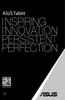 support.asus.com TR8559 Birinci Sürüm Eylül 2013 Telif Hakkı Bilgileri İçinde açıklanan ürünler ve yazılım da dahil olmak üzere bu kılavuzun hiçbir bölümü, ASUSTeK COMPUTER INC. in ( ASUS ) açık yazılı
support.asus.com TR8559 Birinci Sürüm Eylül 2013 Telif Hakkı Bilgileri İçinde açıklanan ürünler ve yazılım da dahil olmak üzere bu kılavuzun hiçbir bölümü, ASUSTeK COMPUTER INC. in ( ASUS ) açık yazılı
Travelair AC. Kablosuz Depolama Sürücüsü. Kullanıcı Kılavuzu
 Travelair AC Kablosuz Depolama Sürücüsü Kullanıcı Kılavuzu TR11182 Düzeltilmiş Baskı V2 Ocak 2016 Telif Hakkı 2016 ASUSTeK Computer Inc. Her Hakkı Saklıdır. İçinde açıklanan ürünler ve yazılım da dahil
Travelair AC Kablosuz Depolama Sürücüsü Kullanıcı Kılavuzu TR11182 Düzeltilmiş Baskı V2 Ocak 2016 Telif Hakkı 2016 ASUSTeK Computer Inc. Her Hakkı Saklıdır. İçinde açıklanan ürünler ve yazılım da dahil
TR7685 Nisan 2013. ASUS MeMO Pad E-Kılavuz. Telif Hakkı Bilgileri. Sınırlı Sorumluluk. Hizmet ve Destek
 MeMO Pad E-Kılavuz ASUS, çevreye olan etkiyi en aza indirmek ve tüketicilerin sağlığını korumak için kendini çevre dostu ürün/ambalajlar üretmeye adamıştır. Kılavuzun sayfa sayısının azaltılması, karbon
MeMO Pad E-Kılavuz ASUS, çevreye olan etkiyi en aza indirmek ve tüketicilerin sağlığını korumak için kendini çevre dostu ürün/ambalajlar üretmeye adamıştır. Kılavuzun sayfa sayısının azaltılması, karbon
ASUS Tablet KULLANIM KILAVUZU TR8803
 ASUS Tablet KULLANIM KILAVUZU TR8803 TR8803 Birinci Sürüm Kasım 2013 Telif Hakkı Bilgileri İçinde açıklanan ürünler ve yazılım da dahil olmak üzere bu kılavuzun hiçbir bölümü, ASUSTeK COMPUTER INC. in
ASUS Tablet KULLANIM KILAVUZU TR8803 TR8803 Birinci Sürüm Kasım 2013 Telif Hakkı Bilgileri İçinde açıklanan ürünler ve yazılım da dahil olmak üzere bu kılavuzun hiçbir bölümü, ASUSTeK COMPUTER INC. in
TR8213 Mart 2013. ASUS MeMO Pad Kullanım Kılavuzu. Telif Hakkı Bilgileri. Sınırlı Sorumluluk. Hizmet ve Destek
 MeMO Pad E-Kılavuz ASUS, çevreye olan etkiyi en aza indirmek ve tüketicilerin sağlığını korumak için kendini çevre dostu ürün/ambalajlar üretmeye adamıştır. Kılavuzun sayfa sayısının azaltılması, karbon
MeMO Pad E-Kılavuz ASUS, çevreye olan etkiyi en aza indirmek ve tüketicilerin sağlığını korumak için kendini çevre dostu ürün/ambalajlar üretmeye adamıştır. Kılavuzun sayfa sayısının azaltılması, karbon
Bu kılavuzda çoğu modelde ortak olan özellikler anlatılmaktadır. Bazı özellikler tabletinizde olmayabilir.
 Kullanıcı Kılavuzu Copyright 2013 Hewlett-Packard Development Company, L.P. Bluetooth, mülkiyeti marka sahibine ait olan ve Hewlett-Packard Company tarafından lisansla kullanılan bir ticari markadır. Google,
Kullanıcı Kılavuzu Copyright 2013 Hewlett-Packard Development Company, L.P. Bluetooth, mülkiyeti marka sahibine ait olan ve Hewlett-Packard Company tarafından lisansla kullanılan bir ticari markadır. Google,
Bu kılavuzda çoğu modelde ortak olan özellikler anlatılmaktadır. Bazı özellikler bilgisayarınızda olmayabilir.
 Kullanıcı Kılavuzu Copyright 2013 Hewlett-Packard Development Company, L.P. Bluetooth, mülkiyeti marka sahibine ait olan ve Hewlett-Packard Company tarafından lisansla kullanılan bir ticari markadır. Google
Kullanıcı Kılavuzu Copyright 2013 Hewlett-Packard Development Company, L.P. Bluetooth, mülkiyeti marka sahibine ait olan ve Hewlett-Packard Company tarafından lisansla kullanılan bir ticari markadır. Google
MimioMobile Kullanım Kılavuzu. mimio.com
 MimioMobile Kullanım Kılavuzu mimio.com 2013 Mimio. Tüm Hakları Saklıdır. Gözden geçirme 03.09.2013. Bu belgenin veya yazılımın herhangi bir kısmı, Mimio şirketinden önceden yazılı izin alınmaksızın herhangi
MimioMobile Kullanım Kılavuzu mimio.com 2013 Mimio. Tüm Hakları Saklıdır. Gözden geçirme 03.09.2013. Bu belgenin veya yazılımın herhangi bir kısmı, Mimio şirketinden önceden yazılı izin alınmaksızın herhangi
CJB1JM0LCAHA. Kullanım Kılavuzu
 CJB1JM0LCAHA Kullanım Kılavuzu Saatinizi tanıyın Hoparlör Şarj bağlantı noktası Güç tuşu Açmak/kapatmak için 3 sn. basılı tutun. Yeniden başlatmaya zorlamak için 10 sn. basılı tutun. Ana ekrana geri dönmek
CJB1JM0LCAHA Kullanım Kılavuzu Saatinizi tanıyın Hoparlör Şarj bağlantı noktası Güç tuşu Açmak/kapatmak için 3 sn. basılı tutun. Yeniden başlatmaya zorlamak için 10 sn. basılı tutun. Ana ekrana geri dönmek
Dokunmatik Yüzey ve Klavye
 Dokunmatik Yüzey ve Klavye Kullanıcı Kılavuzu Copyright 2007 Hewlett-Packard Development Company, L.P. Windows, Microsoft Corporation kuruluşunun ABD de tescilli ticari markasıdır. Bu belgede yer alan
Dokunmatik Yüzey ve Klavye Kullanıcı Kılavuzu Copyright 2007 Hewlett-Packard Development Company, L.P. Windows, Microsoft Corporation kuruluşunun ABD de tescilli ticari markasıdır. Bu belgede yer alan
HP Ortam Uzaktan Kumandası (Yalnızca Belirli Modellerde) Kullanıcı Kılavuzu
 HP Ortam Uzaktan Kumandası (Yalnızca Belirli Modellerde) Kullanıcı Kılavuzu Copyright 2008 Hewlett-Packard Development Company, L.P. Windows ve Windows Vista, Microsoft Corporation şirketinin ABD'de kayıtlı
HP Ortam Uzaktan Kumandası (Yalnızca Belirli Modellerde) Kullanıcı Kılavuzu Copyright 2008 Hewlett-Packard Development Company, L.P. Windows ve Windows Vista, Microsoft Corporation şirketinin ABD'de kayıtlı
Modem ve Yerel Ağlar. Belge Parça Numarası: 383057-142. Ekim 2005
 ve Yerel Ağlar Belge Parça Numarası: 383057-142 Ekim 2005 İçindekiler 1 Modem Modem kablosu kullanma.......................... 2 Ülkeye/bölgeye özgü modem kablosu adaptörü kullanma................................
ve Yerel Ağlar Belge Parça Numarası: 383057-142 Ekim 2005 İçindekiler 1 Modem Modem kablosu kullanma.......................... 2 Ülkeye/bölgeye özgü modem kablosu adaptörü kullanma................................
LASERJET ENTERPRISE M4555 MFP SERIES. Yazılım Yükleme Kılavuzu
 LASERJET ENTERPRISE M4555 MFP SERIES Yazılım Yükleme Kılavuzu HP LaserJet Enterprise M4555 MFP Series Yazılım Yükleme Kılavuzu Telif Hakkı ve Lisans 2011 Copyright Hewlett-Packard Development Company,
LASERJET ENTERPRISE M4555 MFP SERIES Yazılım Yükleme Kılavuzu HP LaserJet Enterprise M4555 MFP Series Yazılım Yükleme Kılavuzu Telif Hakkı ve Lisans 2011 Copyright Hewlett-Packard Development Company,
Tablet Bilgisayar SGPT12 Serisi. Hızlı Kurulum Kılavuzu
 Tablet Bilgisayar SGPT12 Serisi Hızlı Kurulum Kılavuzu Hoş Geldiniz Xperia Tablet S satın aldığınız için tebrik ederiz. Bu Hızlı Kurulum Kılavuzu, tablet bilgisayarınızın kullanılması için gereken başlangıç
Tablet Bilgisayar SGPT12 Serisi Hızlı Kurulum Kılavuzu Hoş Geldiniz Xperia Tablet S satın aldığınız için tebrik ederiz. Bu Hızlı Kurulum Kılavuzu, tablet bilgisayarınızın kullanılması için gereken başlangıç
Güvenlik. Kullanıcı Kılavuzu
 Güvenlik Kullanıcı Kılavuzu Copyright 2006 Hewlett-Packard Development Company, L.P. Microsoft ve Windows, Microsoft Corporation kuruluşunun ABD'de tescilli ticari markalarıdır. Bu belgede yer alan bilgiler
Güvenlik Kullanıcı Kılavuzu Copyright 2006 Hewlett-Packard Development Company, L.P. Microsoft ve Windows, Microsoft Corporation kuruluşunun ABD'de tescilli ticari markalarıdır. Bu belgede yer alan bilgiler
Tablet Bilgisayar SGPT13 Serisi. Hızlı Kurulum Kılavuzu
 Tablet Bilgisayar SGPT13 Serisi Hızlı Kurulum Kılavuzu Hoş Geldiniz Xperia Tablet S satın aldığınız için tebrik ederiz. Bu Hızlı Kurulum Kılavuzu, tablet bilgisayarınızın kullanılması için gereken başlangıç
Tablet Bilgisayar SGPT13 Serisi Hızlı Kurulum Kılavuzu Hoş Geldiniz Xperia Tablet S satın aldığınız için tebrik ederiz. Bu Hızlı Kurulum Kılavuzu, tablet bilgisayarınızın kullanılması için gereken başlangıç
Welcome to the World of PlayStation Hızlı Başlangıç Rehberi
 Welcome to the World of PlayStation Hızlı Başlangıç Rehberi Türkçe PCH-2016 7025575 PlayStation Vita sisteminizin ilk kez kullanılması 5 saniye basılı tutun PS Vita sisteminizi açın. Sisteminizi ilk kez
Welcome to the World of PlayStation Hızlı Başlangıç Rehberi Türkçe PCH-2016 7025575 PlayStation Vita sisteminizin ilk kez kullanılması 5 saniye basılı tutun PS Vita sisteminizi açın. Sisteminizi ilk kez
Y5c. Kullanıcı Kılavuzu
 Y5c Kullanıcı Kılavuzu İçindekiler Önsöz... 1 Birinci sınıf işlevler... 2 Kasa... 2 Galeriden kamerayı başlatma... 2 Başlarken... 3 Telefonunuza genel bakış... 3 Tuş işlevleri parmaklarınızın ucunda...
Y5c Kullanıcı Kılavuzu İçindekiler Önsöz... 1 Birinci sınıf işlevler... 2 Kasa... 2 Galeriden kamerayı başlatma... 2 Başlarken... 3 Telefonunuza genel bakış... 3 Tuş işlevleri parmaklarınızın ucunda...
Baþlangýç. Nokia N82
 Baþlangýç Model: N82-1 Nokia N82 1. baský TR Tuþlar ve parçalar (ön) Model numarasý: Nokia N82-1. Bundan sonra Nokia N82 olarak anýlacaktýr. 1 Açma/kapatma tuþu 2 Uyumlu kulaklýklar, müzik kulaklýklarý
Baþlangýç Model: N82-1 Nokia N82 1. baský TR Tuþlar ve parçalar (ön) Model numarasý: Nokia N82-1. Bundan sonra Nokia N82 olarak anýlacaktýr. 1 Açma/kapatma tuþu 2 Uyumlu kulaklýklar, müzik kulaklýklarý
BASIT TELEFON. duckma.com PHONOTTO. Kullanıcı Kılavuzu. Version: 1
 BASIT TELEFON PHONOTTO Kullanıcı Kılavuzu Version: 1 Kurulum Sihirbazı Uygulamayı çalıştırınca Kurulum Sihirbazı başlayacak ve ihtiyaçlarınıza ve tercihlerinize göre ayarlar yapılandırılacaktır. İlk ekran
BASIT TELEFON PHONOTTO Kullanıcı Kılavuzu Version: 1 Kurulum Sihirbazı Uygulamayı çalıştırınca Kurulum Sihirbazı başlayacak ve ihtiyaçlarınıza ve tercihlerinize göre ayarlar yapılandırılacaktır. İlk ekran
GELİŞMİŞ AĞ İZLEME KUBBE KAMERASI KURULUM KILAVUZU
 GELİŞMİŞ AĞ İZLEME KUBBE KAMERASI KURULUM KILAVUZU Lütfen çalıştırmadan önce talimatları dikkatle okuyunuz ve ileride başvuru kaynağı olarak bu talimatları saklayınız. 1. GENEL BAKIŞ 1.1 Ambalajın İçindekiler
GELİŞMİŞ AĞ İZLEME KUBBE KAMERASI KURULUM KILAVUZU Lütfen çalıştırmadan önce talimatları dikkatle okuyunuz ve ileride başvuru kaynağı olarak bu talimatları saklayınız. 1. GENEL BAKIŞ 1.1 Ambalajın İçindekiler
Kullanım kılavuzu. Stereo Mikrofon STM10
 Kullanım kılavuzu Stereo Mikrofon STM10 İçindekiler Temel Bilgiler...3 Fonksiyona genel bakış...3 Donanıma genel bakış...3 Montaj...4 Mikrofonunuzun kullanımı...5 Ses kaydetme...5 Videolar için ses kaydetme...8
Kullanım kılavuzu Stereo Mikrofon STM10 İçindekiler Temel Bilgiler...3 Fonksiyona genel bakış...3 Donanıma genel bakış...3 Montaj...4 Mikrofonunuzun kullanımı...5 Ses kaydetme...5 Videolar için ses kaydetme...8
Baþlangýç. Nokia N95-1 9205577, 1. Baský TR
 Baþlangýç Nokia N95-1 9205577, 1. Baský TR Tuþlar ve parçalar (çalýþma modu) Model numarasý: Nokia N95-1. Bundan sonra Nokia N95 olarak anýlacaktýr. 1 Açma/kapatma tuþu 2 Komutlarý seçmek ve Seçenek öðesine
Baþlangýç Nokia N95-1 9205577, 1. Baský TR Tuþlar ve parçalar (çalýþma modu) Model numarasý: Nokia N95-1. Bundan sonra Nokia N95 olarak anýlacaktýr. 1 Açma/kapatma tuþu 2 Komutlarý seçmek ve Seçenek öðesine
Yazılım Güncelleştirmeleri Kullanıcı Kılavuzu
 Yazılım Güncelleştirmeleri Kullanıcı Kılavuzu Telif Hakkı 2009 Hewlett-Packard Development Company, L.P. Windows, Microsoft Corporation kuruluşunun ABD'de tescilli ticari markasıdır. Ürün bildirimi Bu
Yazılım Güncelleştirmeleri Kullanıcı Kılavuzu Telif Hakkı 2009 Hewlett-Packard Development Company, L.P. Windows, Microsoft Corporation kuruluşunun ABD'de tescilli ticari markasıdır. Ürün bildirimi Bu
1 Yeni Özellikler... 1
 İçindekiler 1 Yeni Özellikler... 1 1.1 Kullanmadan önce okuyun... 1 1.2 Parmak izi kilidini kaldırma... 1 1.2.1 Parmak izi kaydetme... 1 1.2.2 Parmak izi ile ekranı kilitleme... 2 1.2.3 Parmak izi ile
İçindekiler 1 Yeni Özellikler... 1 1.1 Kullanmadan önce okuyun... 1 1.2 Parmak izi kilidini kaldırma... 1 1.2.1 Parmak izi kaydetme... 1 1.2.2 Parmak izi ile ekranı kilitleme... 2 1.2.3 Parmak izi ile
2007 Nokia telif hakkýdýr. Tüm haklarý mahfuzdur. Nokia, Nokia Connecting People ve Pop-Port, Nokia Corporation'ýn ticari veya tescilli ticari
 Nokia N70-1 2007 Nokia telif hakkýdýr. Tüm haklarý mahfuzdur. Nokia, Nokia Connecting People ve Pop-Port, Nokia Corporation'ýn ticari veya tescilli ticari markalarýdýr. Burada adý geçen diðer ürün ve þirket
Nokia N70-1 2007 Nokia telif hakkýdýr. Tüm haklarý mahfuzdur. Nokia, Nokia Connecting People ve Pop-Port, Nokia Corporation'ýn ticari veya tescilli ticari markalarýdýr. Burada adý geçen diðer ürün ve þirket
5.0. Alcatel U5 5044Y - Cep Telefonu KULLANIM KILAVUZU HIZLI BAŞLANGIÇ KILAVUZU. Ön kamera LED göstergesi. Flaş. Ses açma/ kısma. Güç tuşu.
 Alcatel U5 5044Y - Cep Telefonu KULLANIM KILAVUZU HIZLI BAŞLANGIÇ KILAVUZU Flaş Ön kamera LED göstergesi 1 Arka kapağın çıkarılması ya da takılması. Ses açma/ kısma 2 Pilin takılması ya da çıkarılması.
Alcatel U5 5044Y - Cep Telefonu KULLANIM KILAVUZU HIZLI BAŞLANGIÇ KILAVUZU Flaş Ön kamera LED göstergesi 1 Arka kapağın çıkarılması ya da takılması. Ses açma/ kısma 2 Pilin takılması ya da çıkarılması.
1. Prestigio MultiPad 2. Sarj Adaptörü 3. Taşıma Kılıfı 4. USB Kablosu 5. Hızlı Başlangıç Klavuzu 6. Garanti Belgesi 7. Yasal ve Güvenlik Uyarıları
 1. Kutu İçeriği 1. 2. Sarj Adaptörü 3. Taşıma Kılıfı 4. USB Kablosu 5. 6. Garanti Belgesi 7. Yasal ve Güvenlik Uyarıları 2. Cihaz Görünümü 15 16 3 4 5 6 1 2 13 14 10 9 8 11 12 7 TR - 1 1 2 3 4 5 6 7 8
1. Kutu İçeriği 1. 2. Sarj Adaptörü 3. Taşıma Kılıfı 4. USB Kablosu 5. 6. Garanti Belgesi 7. Yasal ve Güvenlik Uyarıları 2. Cihaz Görünümü 15 16 3 4 5 6 1 2 13 14 10 9 8 11 12 7 TR - 1 1 2 3 4 5 6 7 8
Transformer TF201 için SSS
 Transformer TF201 için SSS Dosyaları yönetme... 2 MicroSD, SD kartı veya USB aygıtında depolanan verilerime nasıl erişirim?... 2 Seçili dosyaları başka bir klasöre nasıl taşırım?... 2 Seçili dosyaları
Transformer TF201 için SSS Dosyaları yönetme... 2 MicroSD, SD kartı veya USB aygıtında depolanan verilerime nasıl erişirim?... 2 Seçili dosyaları başka bir klasöre nasıl taşırım?... 2 Seçili dosyaları
Travelair N. Kablosuz Depolama. Kullanıcı Kılavuzu
 Travelair N Kablosuz Depolama Kullanıcı Kılavuzu TR10187 Birinci Sürüm Mayıs 2015 Telif Hakkı 2015 ASUSTeK Computer Inc. Her Hakkı Saklıdır. İçinde açıklanan ürünler ve yazılım da dahil olmak üzere bu
Travelair N Kablosuz Depolama Kullanıcı Kılavuzu TR10187 Birinci Sürüm Mayıs 2015 Telif Hakkı 2015 ASUSTeK Computer Inc. Her Hakkı Saklıdır. İçinde açıklanan ürünler ve yazılım da dahil olmak üzere bu
Fiery seçenekleri 1.3 yardımı (istemci)
 2015 Electronics For Imaging. Bu yayın içerisinde yer alan tüm bilgiler, bu ürüne ilişkin Yasal Bildirimler kapsamında korunmaktadır. 29 Ocak 2015 İçindekiler 3 İçindekiler...5 Bir Fiery seçeneğini etkinleştirme...6
2015 Electronics For Imaging. Bu yayın içerisinde yer alan tüm bilgiler, bu ürüne ilişkin Yasal Bildirimler kapsamında korunmaktadır. 29 Ocak 2015 İçindekiler 3 İçindekiler...5 Bir Fiery seçeneğini etkinleştirme...6
İşaretleme Aygıtları ve Klavye Kullanıcı Kılavuzu
 İşaretleme Aygıtları ve Klavye Kullanıcı Kılavuzu Copyright 2009 Hewlett-Packard Development Company, L.P. Windows, Microsoft Corporation kuruluşunun ABD'de tescilli ticari markasıdır. Ürünle ilgili not
İşaretleme Aygıtları ve Klavye Kullanıcı Kılavuzu Copyright 2009 Hewlett-Packard Development Company, L.P. Windows, Microsoft Corporation kuruluşunun ABD'de tescilli ticari markasıdır. Ürünle ilgili not
TR10229. Birinci Sürüm Eylül 2015. Z Elektronik Kalem. E-Kılavuzu
 TR10229 Birinci Sürüm Eylül 2015 Z Elektronik Kalem E-Kılavuzu TELIF HAKKI BILGILERI İçinde açıklanan ürünler ve yazılım da dahil olmak üzere bu kılavuzun hiçbir bölümü, ASUSTeK COMPUTER INC. in ( ASUS
TR10229 Birinci Sürüm Eylül 2015 Z Elektronik Kalem E-Kılavuzu TELIF HAKKI BILGILERI İçinde açıklanan ürünler ve yazılım da dahil olmak üzere bu kılavuzun hiçbir bölümü, ASUSTeK COMPUTER INC. in ( ASUS
Copyright 2017 HP Development Company, L.P.
 Kullanıcı Kılavuzu Copyright 2017 HP Development Company, L.P. Bu belgede yer alan bilgiler önceden bildirilmeden değiştirilebilir. HP ürünleri ve hizmetlerine ilişkin garantiler, bu ürünler ve hizmetlerle
Kullanıcı Kılavuzu Copyright 2017 HP Development Company, L.P. Bu belgede yer alan bilgiler önceden bildirilmeden değiştirilebilir. HP ürünleri ve hizmetlerine ilişkin garantiler, bu ürünler ve hizmetlerle
reederiii Kullanım Kılavuzu
 reederiii Kullanım Kılavuzu Cihazımızı satın aldığınız için teşekkür ederiz. Lütfen cihazı kullanmadan önce kullanma kılavuzunu dikkatlice okuyun. Kullanım kılavuzu size tam ve doğru bilgi vermek için
reederiii Kullanım Kılavuzu Cihazımızı satın aldığınız için teşekkür ederiz. Lütfen cihazı kullanmadan önce kullanma kılavuzunu dikkatlice okuyun. Kullanım kılavuzu size tam ve doğru bilgi vermek için
Bu kılavuzda çoğu modelde ortak olan özellikler anlatılmaktadır. Bazı özellikler tabletinizde olmayabilir.
 Kullanıcı Kılavuzu Copyright 2013 Hewlett-Packard Development Company, L.P. Bluetooth, mülkiyeti marka sahibine ait olan ve Hewlett-Packard Company tarafından lisansla kullanılan bir ticari markadır. Google,
Kullanıcı Kılavuzu Copyright 2013 Hewlett-Packard Development Company, L.P. Bluetooth, mülkiyeti marka sahibine ait olan ve Hewlett-Packard Company tarafından lisansla kullanılan bir ticari markadır. Google,
Kaydırma ve Gezinme Çağrı görünümleri ve özellikler arasında geçiş yapmak için, Phone ekranının sağ üst tarafındaki Features düğmesini veya Phone
 Kaydırma ve Gezinme Çağrı görünümleri ve özellikler arasında geçiş yapmak için, Phone ekranının sağ üst tarafındaki Features düğmesini veya Phone düğmesini kullanın. Phone ekranından Features listesine
Kaydırma ve Gezinme Çağrı görünümleri ve özellikler arasında geçiş yapmak için, Phone ekranının sağ üst tarafındaki Features düğmesini veya Phone düğmesini kullanın. Phone ekranından Features listesine
Dokunmatik Yüzey ve Klavye
 Dokunmatik Yüzey ve Klavye Kullanım Kılavuzu Copyright 2007 Hewlett-Packard Development Company, L.P. Windows; Microsoft Corporation kuruluşunun ABD'de tescilli ticari markasıdır. Bu belgede yer alan bilgiler
Dokunmatik Yüzey ve Klavye Kullanım Kılavuzu Copyright 2007 Hewlett-Packard Development Company, L.P. Windows; Microsoft Corporation kuruluşunun ABD'de tescilli ticari markasıdır. Bu belgede yer alan bilgiler
HP Roar Plus Hoparlör. Diğer Özellikler
 HP Roar Plus Hoparlör Diğer Özellikler Copyright 2014 Hewlett-Packard Development Company, L.P. Microsoft, Windows ve Windows Vista, Microsoft şirketler grubunun ABD'de tescilli ticari markalarıdır. Bluetooth,
HP Roar Plus Hoparlör Diğer Özellikler Copyright 2014 Hewlett-Packard Development Company, L.P. Microsoft, Windows ve Windows Vista, Microsoft şirketler grubunun ABD'de tescilli ticari markalarıdır. Bluetooth,
U8850-1 *TKK@MÎL *ÎK@UTYT 0
 U8850-1 0 1 Devam Etmeden Önce Okuyun 1.1 Güvenlik Önlemleri Telefonunuzun doğru kullanımını sağlamak için lütfen güvenlik önlemlerini dikkatlice okuyun. Telefonunuzu çarpmayın, atmayın veya delmeyin.
U8850-1 0 1 Devam Etmeden Önce Okuyun 1.1 Güvenlik Önlemleri Telefonunuzun doğru kullanımını sağlamak için lütfen güvenlik önlemlerini dikkatlice okuyun. Telefonunuzu çarpmayın, atmayın veya delmeyin.
Windows İşletim Sistemi
 Windows İşletim Sistemi Microsoft Windows Kullanıcıya grafik arabirimler ve görsel iletilerle yaklaşarak, yazılımları çalıştırmak, komut vermek gibi klavyeden yazma zorunluluğunu ortadan kaldıran, Microsoft
Windows İşletim Sistemi Microsoft Windows Kullanıcıya grafik arabirimler ve görsel iletilerle yaklaşarak, yazılımları çalıştırmak, komut vermek gibi klavyeden yazma zorunluluğunu ortadan kaldıran, Microsoft
Hızlı başlangıç kılavuzu
 Philips GoGear müzik çalar Hızlı başlangıç kılavuzu TR SA1MXX02B SA1MXX02K SA1MXX02KN SA1MXX02W SA1MXX04B SA1MXX04K SA1MXX04KN SA1MXX04P SA1MXX04W SA1MXX04WS SA1MXX08K Başlarken Ana menü hakkında genel
Philips GoGear müzik çalar Hızlı başlangıç kılavuzu TR SA1MXX02B SA1MXX02K SA1MXX02KN SA1MXX02W SA1MXX04B SA1MXX04K SA1MXX04KN SA1MXX04P SA1MXX04W SA1MXX04WS SA1MXX08K Başlarken Ana menü hakkında genel
Nokia 500 Araç Dolaþým Sistemi Baþlangýç Kýlavuzu
 Nokia 500 Araç Dolaþým Sistemi Baþlangýç Kýlavuzu 9205371 3. Baský TR UYGUNLUK BÝLDÝRÝMÝ Ýþbu belgede, NOKIA CORPORATION, bu PD-14 ürününün önem taþýyan gereksinimlerle ve 1999/5/EC Yönetmeliðinin ilgili
Nokia 500 Araç Dolaþým Sistemi Baþlangýç Kýlavuzu 9205371 3. Baský TR UYGUNLUK BÝLDÝRÝMÝ Ýþbu belgede, NOKIA CORPORATION, bu PD-14 ürününün önem taþýyan gereksinimlerle ve 1999/5/EC Yönetmeliðinin ilgili
İşaret Aygıtları ve Klavye Kullanıcı Kılavuzu
 İşaret Aygıtları ve Klavye Kullanıcı Kılavuzu Copyright 2008 Hewlett-Packard Development Company, L.P. Windows, Microsoft Corporation kuruluşunun ABD'de kayıtlı ticari markasıdır. Bu belgede yer alan bilgiler
İşaret Aygıtları ve Klavye Kullanıcı Kılavuzu Copyright 2008 Hewlett-Packard Development Company, L.P. Windows, Microsoft Corporation kuruluşunun ABD'de kayıtlı ticari markasıdır. Bu belgede yer alan bilgiler
Eee Pad TF201 için SSS
 Eee Pad TF201 için SSS Dosyaları yönetme... 2 MicroSD, SD kartı veya USB aygıtında depolanan verilerime nasıl erişirim?... 2 Seçili dosyaları başka bir klasöre nasıl taşırım?... 2 Seçili dosyaları bağlı
Eee Pad TF201 için SSS Dosyaları yönetme... 2 MicroSD, SD kartı veya USB aygıtında depolanan verilerime nasıl erişirim?... 2 Seçili dosyaları başka bir klasöre nasıl taşırım?... 2 Seçili dosyaları bağlı
Office 365'i Windows Phone'unuzda kullanma
 Office 365'i Windows Phone'unuzda kullanma Hızlı Başlangıç Kılavuzu E-postayı denetleme Office 365 hesabınızdan e-posta göndermek ve almak için Windows Phone'unuzu ayarlayın. Takviminizi nerede olursanız
Office 365'i Windows Phone'unuzda kullanma Hızlı Başlangıç Kılavuzu E-postayı denetleme Office 365 hesabınızdan e-posta göndermek ve almak için Windows Phone'unuzu ayarlayın. Takviminizi nerede olursanız
Google Cloud Print Kılavuzu
 Google Cloud Print Kılavuzu Sürüm 0 TUR Notların tanımı Bu kullanım kılavuzunda aşağıdaki not stilini kullanıyoruz: Notlar ortaya çıkabilecek durumu nasıl çözmeniz gerektiğini size bildirir veya işlemin
Google Cloud Print Kılavuzu Sürüm 0 TUR Notların tanımı Bu kullanım kılavuzunda aşağıdaki not stilini kullanıyoruz: Notlar ortaya çıkabilecek durumu nasıl çözmeniz gerektiğini size bildirir veya işlemin
Mac için Outlook 2016
 Mac için Outlook 2016 Hızlı Başlangıç Kılavuzu Outlook'un bu yeni sürümü Mac bilgisayarınız için özenle tasarlandı. Temel bilgileri öğrenmek için bu kılavuzu kullanın. Araçlara ve komutlara hızlı erişim
Mac için Outlook 2016 Hızlı Başlangıç Kılavuzu Outlook'un bu yeni sürümü Mac bilgisayarınız için özenle tasarlandı. Temel bilgileri öğrenmek için bu kılavuzu kullanın. Araçlara ve komutlara hızlı erişim
Akıllı Mürekkep Tasarrufları Kılavuzu
 Akıllı Mürekkep Tasarrufları Kılavuzu Fiery proserver, her zaman mümkün olan en düşük mürekkep hacmini kullanır ve dolayısıyla son derece düşük maliyetlidir. Varsayılan ayar bile ICC profilleri kullanarak
Akıllı Mürekkep Tasarrufları Kılavuzu Fiery proserver, her zaman mümkün olan en düşük mürekkep hacmini kullanır ve dolayısıyla son derece düşük maliyetlidir. Varsayılan ayar bile ICC profilleri kullanarak
gelin ve Başlat ->Programlar -> VideoCAM SlimClip>Uninstall VideoCAM SlimClip yi seçin ve kurulumu kaldırmak için ekrandaki talimatları izleyin.
 Önemli Not: Lütfen önce sürücüyü kurun, sonra VideoCAM SlimClip ı USB portuna bağlayın. Lütfen kurulumdan önce bu önemli notu okuyun. 1. VideoCAM SlimClip yazılımının kurulması 1. VideoCAM SlimClip yazılım
Önemli Not: Lütfen önce sürücüyü kurun, sonra VideoCAM SlimClip ı USB portuna bağlayın. Lütfen kurulumdan önce bu önemli notu okuyun. 1. VideoCAM SlimClip yazılımının kurulması 1. VideoCAM SlimClip yazılım
Lync Toplantısı Zamanlama Görünümler arasında geçiş yapma Takviminizi paylaşma Hava durumuna göre plan yapma Geçerli saat işaretçisi
 Takvim Hızlı Başlangıç Kılavuzu Lync Toplantısı Zamanlama Lync 2013 sayesinde çevrimiçi buluşarak yüz yüze görüşebilir veya yol yapmaktan kurtulabilirsiniz. Görünümler arasında geçiş yapma İş akışınıza
Takvim Hızlı Başlangıç Kılavuzu Lync Toplantısı Zamanlama Lync 2013 sayesinde çevrimiçi buluşarak yüz yüze görüşebilir veya yol yapmaktan kurtulabilirsiniz. Görünümler arasında geçiş yapma İş akışınıza
P-touch Transfer Manager Kullanmı
 P-touch Transfer Manager Kullanmı Sürüm 0 TUR Giriş Önemli Not Bu belgenin içindekiler ve bu ürünün özellikleri önceden bildirilmeksizin değişikliğe tabidir. Brother, burada bulunan teknik özellikler ve
P-touch Transfer Manager Kullanmı Sürüm 0 TUR Giriş Önemli Not Bu belgenin içindekiler ve bu ürünün özellikleri önceden bildirilmeksizin değişikliğe tabidir. Brother, burada bulunan teknik özellikler ve
JABRA STEALTH UC. Kullanım Kılavuzu. jabra.com/stealthuc
 Kullanım Kılavuzu jabra.com/stealthuc 2015 GN Netcom A/S. Tüm hakları saklıdır. Jabra, GN Netcom A/S'nin tescilli ticari markasıdır. Bu belgede anılan tüm diğer ticari markalar, kendi sahiplerinin mülkiyetindedir.
Kullanım Kılavuzu jabra.com/stealthuc 2015 GN Netcom A/S. Tüm hakları saklıdır. Jabra, GN Netcom A/S'nin tescilli ticari markasıdır. Bu belgede anılan tüm diğer ticari markalar, kendi sahiplerinin mülkiyetindedir.
Yazılım Güncelleştirmeleri Kullanıcı Kılavuzu
 Yazılım Güncelleştirmeleri Kullanıcı Kılavuzu Telif Hakkı 2007 Hewlett-Packard Development Company, L.P. Windows, Microsoft Corporation şirketinin ABD'de tescilli ticari markasıdır. Bu belgede yer alan
Yazılım Güncelleştirmeleri Kullanıcı Kılavuzu Telif Hakkı 2007 Hewlett-Packard Development Company, L.P. Windows, Microsoft Corporation şirketinin ABD'de tescilli ticari markasıdır. Bu belgede yer alan
5.0 KULLANIM KILAVUZU HIZLI BAŞLANGIÇ KILAVUZU. Alcatel Shine Lite 5080X - Cep Telefonu. Flaş Ön kamera. LED göstergesi. Güç tuşu
 HIZLI BAŞLANGIÇ KILAVUZU LED göstergesi Alcatel Shine Lite 5080X - Cep Telefonu KULLANIM KILAVUZU Flaş Ön kamera 1 Pilin şarj edilmesi. 5.0 Güç tuşu Ses açma/ kısma 2 SIM kartın takılması ya da çıkarılması.
HIZLI BAŞLANGIÇ KILAVUZU LED göstergesi Alcatel Shine Lite 5080X - Cep Telefonu KULLANIM KILAVUZU Flaş Ön kamera 1 Pilin şarj edilmesi. 5.0 Güç tuşu Ses açma/ kısma 2 SIM kartın takılması ya da çıkarılması.
Yedekleme ve Kurtarma Kullanıcı Kılavuzu
 Yedekleme ve Kurtarma Kullanıcı Kılavuzu Copyright 2007-2009 Hewlett-Packard Development Company, L.P. Windows, Microsoft Corporation kuruluşunun ABD'de tescilli ticari markasıdır. Ürünle ilgili not Bu
Yedekleme ve Kurtarma Kullanıcı Kılavuzu Copyright 2007-2009 Hewlett-Packard Development Company, L.P. Windows, Microsoft Corporation kuruluşunun ABD'de tescilli ticari markasıdır. Ürünle ilgili not Bu
TURKCELL MaxiPLUS 5. Hızlı Başlangıç Kılavuzu
 TURKCELL MaxiPLUS 5 Hızlı Başlangıç Kılavuzu Telefona Genel Bakış Güç Tuşu Kulaklık LED Gösterge Şarj/ USB Girişi Dokunmatik Ekran Ana Ekran Tuşu Arama Tuşu Menü Tuşu Geri Tuşu Kulaklık Girişi Ses Tuşları
TURKCELL MaxiPLUS 5 Hızlı Başlangıç Kılavuzu Telefona Genel Bakış Güç Tuşu Kulaklık LED Gösterge Şarj/ USB Girişi Dokunmatik Ekran Ana Ekran Tuşu Arama Tuşu Menü Tuşu Geri Tuşu Kulaklık Girişi Ses Tuşları
Hızlı başlangıç kılavuzu SE888
 Hızlı başlangıç kılavuzu SE888 İçindekiler Baz ünitesi Not * Birden fazla ahize içeren paketlerde, ek ahizeler, şarj cihazları ve güç adaptörleri bulunur. ** Bazı ülkelerde, hat adaptörünü hat kablosuna
Hızlı başlangıç kılavuzu SE888 İçindekiler Baz ünitesi Not * Birden fazla ahize içeren paketlerde, ek ahizeler, şarj cihazları ve güç adaptörleri bulunur. ** Bazı ülkelerde, hat adaptörünü hat kablosuna
Hızlı Başlangıç Kılavuzu. PlayStation Dünyasına Hoş Geldiniz. Bu Hızlı Başlangıç Kılavuzu ile PS4'ünüzü kurun ve çalıştırın.
 PlayStation Dünyasına Hoş Geldiniz Bu Hızlı Başlangıç Kılavuzu ile PS4'ünüzü kurun ve çalıştırın. Hızlı Başlangıç Kılavuzu Türkçe CUH-1216A / CUH-1216B 7026992 Başlarken TV'nize bağlayın. PlayStation 4
PlayStation Dünyasına Hoş Geldiniz Bu Hızlı Başlangıç Kılavuzu ile PS4'ünüzü kurun ve çalıştırın. Hızlı Başlangıç Kılavuzu Türkçe CUH-1216A / CUH-1216B 7026992 Başlarken TV'nize bağlayın. PlayStation 4
-> 8 04.10.2012 17:58
 Bülent Ecevit Üniversitesi BİDB iphone telefonumdan eduroam kablosuz ağına nasıl bağlanabilirim? Eduroam kablosuz ağına bağlanmanızı sağlayan güvenlik ayarlarını yapmak için "iphone Configuration Utility"
Bülent Ecevit Üniversitesi BİDB iphone telefonumdan eduroam kablosuz ağına nasıl bağlanabilirim? Eduroam kablosuz ağına bağlanmanızı sağlayan güvenlik ayarlarını yapmak için "iphone Configuration Utility"
1. Prestigio MultiPad 2. AC Adaptör 3. Taşıma Kılıfı 4. USB Kablosu 5. Hızlı Başlangıç Klavuzu 6. Garanti Kartı 7. Yasal Güvenlik Uyarıları
 1. Paket İçeriği 1. 2. AC Adaptör 3. Taşıma Kılıfı 4. USB Kablosu 5. 6. Garanti Kartı 7. Yasal Güvenlik Uyarıları 2. Cihaz Görünümü 1 2 9 3 4 5 6 7 8 10 11 12 13 14 TR - 1 1 2 3 4 5 6 7 8 9 10 11 12 13
1. Paket İçeriği 1. 2. AC Adaptör 3. Taşıma Kılıfı 4. USB Kablosu 5. 6. Garanti Kartı 7. Yasal Güvenlik Uyarıları 2. Cihaz Görünümü 1 2 9 3 4 5 6 7 8 10 11 12 13 14 TR - 1 1 2 3 4 5 6 7 8 9 10 11 12 13
İlk Kez GIGABYTE Notebook kullanma
 GIGABYTE Notebook satın aldığınız için sizi kutlarız! Bu kılavuz size notebook kurulumuna başlamanızda yardımcı olacaktır. Nihai ürün konfigürasyonu satın aldığınız andaki modeline bağlıdır. GIGABYTE,
GIGABYTE Notebook satın aldığınız için sizi kutlarız! Bu kılavuz size notebook kurulumuna başlamanızda yardımcı olacaktır. Nihai ürün konfigürasyonu satın aldığınız andaki modeline bağlıdır. GIGABYTE,
İşaret Aygıtları ve Klavye Kullanıcı Kılavuzu
 İşaret Aygıtları ve Klavye Kullanıcı Kılavuzu Copyright 2007 Hewlett-Packard Development Company, L.P. Windows, Microsoft Corporation kuruluşunun ABD'de kayıtlı ticari markasıdır. Bu belgede yer alan bilgiler
İşaret Aygıtları ve Klavye Kullanıcı Kılavuzu Copyright 2007 Hewlett-Packard Development Company, L.P. Windows, Microsoft Corporation kuruluşunun ABD'de kayıtlı ticari markasıdır. Bu belgede yer alan bilgiler
Google Cloud Print Kılavuzu
 Google Cloud Print Kılavuzu Sürüm 0 TUR ların açıklamaları Bu kullanıcı kılavuzunda aşağıdaki simgeyi kullanıyoruz: lar ortaya çıkabilecek durumu nasıl çözmeniz gerektiğini size bildirir veya işlemin diğer
Google Cloud Print Kılavuzu Sürüm 0 TUR ların açıklamaları Bu kullanıcı kılavuzunda aşağıdaki simgeyi kullanıyoruz: lar ortaya çıkabilecek durumu nasıl çözmeniz gerektiğini size bildirir veya işlemin diğer
NOT: BU BELGEYİ OKUMADAN LÜTFEN YAZILIMI YÜKLEMEYE ÇALIŞMAYIN.
 INSITE YÜKLEME BÜLTENİ Sayfa 2: INSITE programını yükleme Sayfa 8: INSITE programını kaldırma NOT: BU BELGEYİ OKUMADAN LÜTFEN YAZILIMI YÜKLEMEYE ÇALIŞMAYIN. AÇABİLİR. HATALI YÜKLEME VEYA KULLANIM HATALI
INSITE YÜKLEME BÜLTENİ Sayfa 2: INSITE programını yükleme Sayfa 8: INSITE programını kaldırma NOT: BU BELGEYİ OKUMADAN LÜTFEN YAZILIMI YÜKLEMEYE ÇALIŞMAYIN. AÇABİLİR. HATALI YÜKLEME VEYA KULLANIM HATALI
Plantronics Explorer 10. Kullanıcı Kılavuzu
 Plantronics Explorer 10 Kullanıcı Kılavuzu İçindekiler Hoş Geldiniz 3 Kutunun İçinde Ne Var 4 Kulaklığa Genel Bakış 5 Güvende olun 5 Eşleştirme ve Şarj Etme 6 Eşleştirme 6 Eşleştirme modunu etkinleştirme
Plantronics Explorer 10 Kullanıcı Kılavuzu İçindekiler Hoş Geldiniz 3 Kutunun İçinde Ne Var 4 Kulaklığa Genel Bakış 5 Güvende olun 5 Eşleştirme ve Şarj Etme 6 Eşleştirme 6 Eşleştirme modunu etkinleştirme
Adobe Photoshop Album Starter Edition 3.0
 Adobe Photoshop Album Starter Edition 3.0 GARANTÝ YOK Cihazýnýzla birlikte gelen diðer þahýslara ait uygulamalar, onaylanmayan veya Nokia ile ilgili olmayan kiþiler veya þirketlere ait ve onlar tarafýndan
Adobe Photoshop Album Starter Edition 3.0 GARANTÝ YOK Cihazýnýzla birlikte gelen diðer þahýslara ait uygulamalar, onaylanmayan veya Nokia ile ilgili olmayan kiþiler veya þirketlere ait ve onlar tarafýndan
Kullanım kılavuzunuz PIONEER AVIC-S1
 Bu kullanım kılavuzunda önerileri okuyabilir, teknik kılavuz veya PIONEER AVIC-S1 için kurulum kılavuzu. Bu kılavuzdaki PIONEER AVIC-S1 tüm sorularınızı (bilgi, özellikler, güvenlik danışma, boyut, aksesuarlar,
Bu kullanım kılavuzunda önerileri okuyabilir, teknik kılavuz veya PIONEER AVIC-S1 için kurulum kılavuzu. Bu kılavuzdaki PIONEER AVIC-S1 tüm sorularınızı (bilgi, özellikler, güvenlik danışma, boyut, aksesuarlar,
JABRA BOOST. Kullanım Kılavuzu. jabra.com/boost
 Kullanım Kılavuzu jabra.com/boost 2014 GN Netcom A/S. Tüm hakları saklıdır. Jabra, GN Netcom A/S nin tescilli ticari markasıdır. Bu belgede anılan tüm diğer ticari markalar, kendi sahiplerinin mülkiyetindedir.
Kullanım Kılavuzu jabra.com/boost 2014 GN Netcom A/S. Tüm hakları saklıdır. Jabra, GN Netcom A/S nin tescilli ticari markasıdır. Bu belgede anılan tüm diğer ticari markalar, kendi sahiplerinin mülkiyetindedir.
Kullanım kılavuzu. Xperia C C2305/C2304
 Kullanım kılavuzu Xperia C C2305/C2304 İçindekiler Xperia C Kullanım kılavuzu...6 Başlarken...7 Android, nedir ve neden?...7 Genel bakış...7 Montaj...8 Cihazı açma ve kapatma...10 Ekran kilidi...11 Kurulum
Kullanım kılavuzu Xperia C C2305/C2304 İçindekiler Xperia C Kullanım kılavuzu...6 Başlarken...7 Android, nedir ve neden?...7 Genel bakış...7 Montaj...8 Cihazı açma ve kapatma...10 Ekran kilidi...11 Kurulum
Hızlı Kullanım Kılavuzu. 1. Sistem Gereksinimleri. 2. Kurulum ve Etkinleştirme. Kurulum. Etkinleştirme
 Hızlı Kullanım Kılavuzu Bu Hızlı Kullanım Kılavuzu, Readiris TM 15'i kurmanıza ve başlamanıza yardımcı lmak içindir. Readiris TM 'in tüm özellikleri hakkında ayrıntılı bilgi için bu yazılım ile birlikte
Hızlı Kullanım Kılavuzu Bu Hızlı Kullanım Kılavuzu, Readiris TM 15'i kurmanıza ve başlamanıza yardımcı lmak içindir. Readiris TM 'in tüm özellikleri hakkında ayrıntılı bilgi için bu yazılım ile birlikte
HTC Flyer Kullanım kılavuzu
 HTC Flyer Kullanım kılavuzu 2 İçerikler İçerikler Başlangıç Kutunun İçinde 8 HTC Flyer 8 Üst kapak 10 SIM kartı 11 Bellek kartı 12 Pil 13 Gücü açma veya kapama 13 PIN'inizi girme 14 Parmak hareketleri
HTC Flyer Kullanım kılavuzu 2 İçerikler İçerikler Başlangıç Kutunun İçinde 8 HTC Flyer 8 Üst kapak 10 SIM kartı 11 Bellek kartı 12 Pil 13 Gücü açma veya kapama 13 PIN'inizi girme 14 Parmak hareketleri
Türkçe. Giriş. Özelliklere Genel Bakış
 Özelliklere Genel Bakış Giriş 7-inç TFT LCD Görüntü çözünürlüğü: 480(En) x 234(Boy) Görüntü modu: 4:3 ve 16:9 Desteklenen dosya biçimleri: JPEG & Hareketli-JPEG (320x240 QVGA 15 fps; 640x480 VGA 6 fps.)
Özelliklere Genel Bakış Giriş 7-inç TFT LCD Görüntü çözünürlüğü: 480(En) x 234(Boy) Görüntü modu: 4:3 ve 16:9 Desteklenen dosya biçimleri: JPEG & Hareketli-JPEG (320x240 QVGA 15 fps; 640x480 VGA 6 fps.)
Connection Manager Kullanım Kılavuzu
 Connection Manager Kullanım Kılavuzu Baskı 1.0 2 İçindekiler Bağlantı yöneticisi uygulaması hakkında 3 Başlarken 3 Bağlantı yöneticisi uygulamasını açma 3 Geçerli bağlantı durumunu görüntüleme 3 Uygulama
Connection Manager Kullanım Kılavuzu Baskı 1.0 2 İçindekiler Bağlantı yöneticisi uygulaması hakkında 3 Başlarken 3 Bağlantı yöneticisi uygulamasını açma 3 Geçerli bağlantı durumunu görüntüleme 3 Uygulama
RightFax'e Tara. Yönetici Kılavuzu
 RightFax'e Tara Yönetici Kılavuzu Kasım 2016 www.lexmark.com İçerikler 2 İçerikler Genel Bakış...3 Dağıtıma hazır olma denetim listesi... 4 Uygulamayı yapılandırma... 5 Uygulamanın yapılandırma sayfasına
RightFax'e Tara Yönetici Kılavuzu Kasım 2016 www.lexmark.com İçerikler 2 İçerikler Genel Bakış...3 Dağıtıma hazır olma denetim listesi... 4 Uygulamayı yapılandırma... 5 Uygulamanın yapılandırma sayfasına
Google Cloud Print Kılavuzu
 Google Cloud Print Kılavuzu Sürüm A TUR Notların açıklamaları Bu kullanıcı kılavuzunda aşağıdaki not stilini kullanıyoruz: Notlar, ortaya çıkabilecek bir duruma nasıl yanıt vermeniz gerektiğini size söyler
Google Cloud Print Kılavuzu Sürüm A TUR Notların açıklamaları Bu kullanıcı kılavuzunda aşağıdaki not stilini kullanıyoruz: Notlar, ortaya çıkabilecek bir duruma nasıl yanıt vermeniz gerektiğini size söyler
N150 WiFi Yönlendirici (N150R)
 Easy, Reliable & Secure Kurulum Kılavuzu N150 WiFi Yönlendirici (N150R) Ticari markalar Marka ve ürün adları, ilgili sahiplerinin ticari markaları veya tescilli ticari markalarıdır. Bilgiler, herhangi
Easy, Reliable & Secure Kurulum Kılavuzu N150 WiFi Yönlendirici (N150R) Ticari markalar Marka ve ürün adları, ilgili sahiplerinin ticari markaları veya tescilli ticari markalarıdır. Bilgiler, herhangi
N300 WiFi Yönlendirici (N300R)
 Easy, Reliable & Secure Kurulum Kılavuzu N300 WiFi Yönlendirici (N300R) Ticari markalar Marka ve ürün adları, ilgili sahiplerinin ticari markaları veya tescilli ticari markalarıdır. Bilgiler, herhangi
Easy, Reliable & Secure Kurulum Kılavuzu N300 WiFi Yönlendirici (N300R) Ticari markalar Marka ve ürün adları, ilgili sahiplerinin ticari markaları veya tescilli ticari markalarıdır. Bilgiler, herhangi
Kullanım kılavuzu. Xperia Z C6603/C6602
 Kullanım kılavuzu Xperia Z C6603/C6602 İçindekiler Xperia Z Kullanım kılavuzu...6 Başlarken...7 Nedenleri ve niçinleriyle Android...7 Cihaza Genel Bakış...7 Montaj...8 Cihazı açma ve kapatma...10 Ekran
Kullanım kılavuzu Xperia Z C6603/C6602 İçindekiler Xperia Z Kullanım kılavuzu...6 Başlarken...7 Nedenleri ve niçinleriyle Android...7 Cihaza Genel Bakış...7 Montaj...8 Cihazı açma ve kapatma...10 Ekran
Formlar ve Sık Kullanılanlar
 Formlar ve Sık Kullanılanlar Sürüm 5.1 Yönetici Kılavuzu Temmuz 2016 www.lexmark.com İçerikler 2 İçerikler Değişiklik geçmişi... 3 Genel Bakış...4 Uygulamayı yapılandırma... 5 Yerleşik Web Sunucusu'na
Formlar ve Sık Kullanılanlar Sürüm 5.1 Yönetici Kılavuzu Temmuz 2016 www.lexmark.com İçerikler 2 İçerikler Değişiklik geçmişi... 3 Genel Bakış...4 Uygulamayı yapılandırma... 5 Yerleşik Web Sunucusu'na
RFD8500 HIZLI BAŞLANGIÇ KILAVUZU
 RFD8500 HIZLI BAŞLANGIÇ KILAVUZU 2 RFD8500 Hızlı Başlangıç Kılavuzu Zebra; güvenilirliği, işlevselliği ya da tasarımı geliştirmek için tüm ürünlerinde her türlü değişikliği yapma hakkını saklı tutar. Zebra,
RFD8500 HIZLI BAŞLANGIÇ KILAVUZU 2 RFD8500 Hızlı Başlangıç Kılavuzu Zebra; güvenilirliği, işlevselliği ya da tasarımı geliştirmek için tüm ürünlerinde her türlü değişikliği yapma hakkını saklı tutar. Zebra,
Harici Aygıtlar Kullanıcı Kılavuzu
 Harici Aygıtlar Kullanıcı Kılavuzu Copyright 2007 Hewlett-Packard Development Company, L.P. Bu belgede yer alan bilgiler önceden haber verilmeksizin değiştirilebilir. HP ürünleri ve hizmetlerine ilişkin
Harici Aygıtlar Kullanıcı Kılavuzu Copyright 2007 Hewlett-Packard Development Company, L.P. Bu belgede yer alan bilgiler önceden haber verilmeksizin değiştirilebilir. HP ürünleri ve hizmetlerine ilişkin
OTDR Testi Hızlı Referans Kılavuzu
 Tuşlar OTDR Testi Hızlı Referans Kılavuzu Tuş Ad Tuş Fonksiyonu Güç OTDR'yi açmak veya kapatmak için basın ve basılı tutun (yaklaşık 1 san.) Test ve Muayene veya VFL Menu L ve R Sekme tuşları Ok tuşları
Tuşlar OTDR Testi Hızlı Referans Kılavuzu Tuş Ad Tuş Fonksiyonu Güç OTDR'yi açmak veya kapatmak için basın ve basılı tutun (yaklaşık 1 san.) Test ve Muayene veya VFL Menu L ve R Sekme tuşları Ok tuşları
Sony Ericsson. Cep Telefonu XPERIA SOLA. Türkçe Tanıtma Kullanma Kılavuzu
 Sony Ericsson Cep Telefonu XPERIA SOLA Türkçe Tanıtma Kullanma Kılavuzu İçindekiler Önemli bilgiler...7 Nedenleri ve niçinleriyle Android...8 Uygulamalar...8 Başlarken...9 Montaj...9 Telefonu açma ve kapatma...10
Sony Ericsson Cep Telefonu XPERIA SOLA Türkçe Tanıtma Kullanma Kılavuzu İçindekiler Önemli bilgiler...7 Nedenleri ve niçinleriyle Android...8 Uygulamalar...8 Başlarken...9 Montaj...9 Telefonu açma ve kapatma...10
MagicInfo Express 2. Kullanıcı Kılavuzu. MagicInfo Express 2
 MagicInfo Express 2 MagicInfo Express 2 Kullanıcı Kılavuzu MagicInfo Express 2 çeşitli düzenleri kullanarak kolayca içerik oluşturmanıza olanak sağlar. MagicInfo Express 2 sayesinde, Samsung görüntü aygıtlarında
MagicInfo Express 2 MagicInfo Express 2 Kullanıcı Kılavuzu MagicInfo Express 2 çeşitli düzenleri kullanarak kolayca içerik oluşturmanıza olanak sağlar. MagicInfo Express 2 sayesinde, Samsung görüntü aygıtlarında
Android telefonunuzda Office 365'i kullanma
 Android telefonunuzda Office 365'i kullanma Hızlı Başlangıç Kılavuzu E-postayı denetleme Office 365 hesabınızdan e-posta göndermek ve almak için Android telefonunuzu ayarlayın. Takviminizi nerede olursanız
Android telefonunuzda Office 365'i kullanma Hızlı Başlangıç Kılavuzu E-postayı denetleme Office 365 hesabınızdan e-posta göndermek ve almak için Android telefonunuzu ayarlayın. Takviminizi nerede olursanız
Modem ve Yerel Ağ. Kullanıcı Kılavuzu
 Modem ve Yerel Ağ Kullanıcı Kılavuzu Telif Hakkı 2006 Hewlett-Packard Development Company, L.P. Bu belgede yer alan bilgiler önceden haber verilmeksizin değiştirilebilir. HP ürünleri ve hizmetlerine ilişkin
Modem ve Yerel Ağ Kullanıcı Kılavuzu Telif Hakkı 2006 Hewlett-Packard Development Company, L.P. Bu belgede yer alan bilgiler önceden haber verilmeksizin değiştirilebilir. HP ürünleri ve hizmetlerine ilişkin
Yazılım Güncelleştirmeleri Kullanıcı Kılavuzu
 Yazılım Güncelleştirmeleri Kullanıcı Kılavuzu Telif Hakkı 2007 Hewlett-Packard Development Company, L.P. Windows; Microsoft Corporation kuruluşunun ABD de tescilli ticari markasıdır. Bu belgede yer alan
Yazılım Güncelleştirmeleri Kullanıcı Kılavuzu Telif Hakkı 2007 Hewlett-Packard Development Company, L.P. Windows; Microsoft Corporation kuruluşunun ABD de tescilli ticari markasıdır. Bu belgede yer alan
Kobo eokuyucunuz hakkında...5
 Kullanım Kılavuzu Kobo Touch 2.0 Kullanım Kılavuzu Içindekiler Kobo eokuyucunuz hakkında...5 Kobo eokuyucunun Anatomisi...5 Kobo eokuyucunuzu şarj etme...7 Kobo eokuyucunuzu duvar adaptörü ile şarj etme...8
Kullanım Kılavuzu Kobo Touch 2.0 Kullanım Kılavuzu Içindekiler Kobo eokuyucunuz hakkında...5 Kobo eokuyucunun Anatomisi...5 Kobo eokuyucunuzu şarj etme...7 Kobo eokuyucunuzu duvar adaptörü ile şarj etme...8
HP Elite Autofocus Web Kamerası Kullanıcı Kılavuzu
 HP Elite Autofocus Web Kamerası Kullanıcı Kılavuzu v4.2.tr Part number: 5992-2507 Copyright 2007 2009 Hewlett-Packard Development Company, L.P. Buradaki bilgiler önceden haber verilmeksizin değiştirilebilir.
HP Elite Autofocus Web Kamerası Kullanıcı Kılavuzu v4.2.tr Part number: 5992-2507 Copyright 2007 2009 Hewlett-Packard Development Company, L.P. Buradaki bilgiler önceden haber verilmeksizin değiştirilebilir.
F: Bağlan düğmesi G: Pil yuvası H: Şarj bağlantısı I: Hareket algılayıcısı/göstergesi
 TRUST MI5400X BLUETOOTH OPTICAL MOUSE Ürün bilgileri Fare Şarj Aygıtı F A B D G I E C H J A: Sağ fare düğmesi B: Akıllı rulet/pil göstergesi boş ve şarjda C: Sol fare düğmesi D: Tarayıcı geri düğmesi E:
TRUST MI5400X BLUETOOTH OPTICAL MOUSE Ürün bilgileri Fare Şarj Aygıtı F A B D G I E C H J A: Sağ fare düğmesi B: Akıllı rulet/pil göstergesi boş ve şarjda C: Sol fare düğmesi D: Tarayıcı geri düğmesi E:
RICOH Smart Device Connector Kullanıcılarına: Makineyi Yapılandırma
 RICOH Smart Device Connector Kullanıcılarına: Makineyi Yapılandırma İÇİNDEKİLER 1. Tüm Kullanıcılara Giriş...3 Kılavuz Hakkında Bilgi...3 Ticari Markalar...4 RICOH Smart Device Connector nedir?... 5 RICOH
RICOH Smart Device Connector Kullanıcılarına: Makineyi Yapılandırma İÇİNDEKİLER 1. Tüm Kullanıcılara Giriş...3 Kılavuz Hakkında Bilgi...3 Ticari Markalar...4 RICOH Smart Device Connector nedir?... 5 RICOH
Norton Internet Security
 TM Norton Internet Security Online Kullanım Kılavuzu Hızlı kurulum için arka kapağa bakın. Çevremizi koruyalım, 'Doğru olan bu. Symantec, ürünlerimizin çevreye verebileceği zararı azaltmak için bu el kitabının
TM Norton Internet Security Online Kullanım Kılavuzu Hızlı kurulum için arka kapağa bakın. Çevremizi koruyalım, 'Doğru olan bu. Symantec, ürünlerimizin çevreye verebileceği zararı azaltmak için bu el kitabının
Hızlı Başlangıç Kılavuzu
 Hızlı Başlangıç Kılavuzu Güvenli erişim, paylaşım ve dosya depolama sayesinde her yerde daha fazlasını yapın. Office 365 aboneliğinizde oturum açın ve uygulama başlatıcıdan SharePoint'i seçin. Arama Siteler,
Hızlı Başlangıç Kılavuzu Güvenli erişim, paylaşım ve dosya depolama sayesinde her yerde daha fazlasını yapın. Office 365 aboneliğinizde oturum açın ve uygulama başlatıcıdan SharePoint'i seçin. Arama Siteler,
Setup Yardımcı Programı
 Setup Yardımcı Programı Kullanıcı Kılavuzu Copyright 2007 Hewlett-Packard Development Company, L.P. Windows, Microsoft Corporation şirketinin ABD'de tescilli ticari markasıdır. Bu belgede yer alan bilgiler
Setup Yardımcı Programı Kullanıcı Kılavuzu Copyright 2007 Hewlett-Packard Development Company, L.P. Windows, Microsoft Corporation şirketinin ABD'de tescilli ticari markasıdır. Bu belgede yer alan bilgiler
